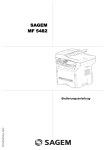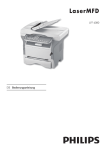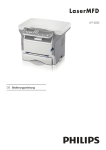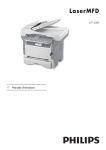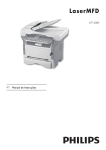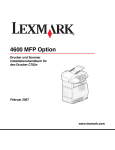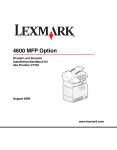Download Fax
Transcript
LFF 6080
DE Bedienungsanleitung
Sehr geehrter Kunde
Vor dem ersten Gebrauch bitten wir Sie, zu Ihrer Information und Sicherheit aufmerksam das Kapitel Sicherheit zu
lesen.
Mit dem Kauf dieses Multifunktionsgerätes haben Sie sich für ein Qualitätserzeugnis der Marke Philips entschieden.
Ihr Gerät erfüllt alle der vielfältigen Anforderungen eines modernen Bürogerätes.
Dieses Gerät unterstützt das Scannen farbiger Vorlagen sowie das Faxen, Drucken und Kopieren in Schwarzweiß. Sie
können das Multifunktionsgerät an Ihren Computer anschließen (als Betriebssysteme werden Microsoft Windows
2000, Windows XP und Windows Vista unterstützt).
Installieren Sie die Software im Lieferumfang des Multifunktionsgeräts, um es als Drucker zu verwenden. Darüber
hinaus können Sie über Ihren Computer Dokumente einscannen, bearbeiten und speichern. Wenn Sie das Gerät mit
einer optional erhältlichen WLAN-Karte bestücken, können Sie die Verbindung zu dem Computer auch ohne
Verkabelung herstellen.
Für die WLAN-Unterstützung muss eine besondere WLAN-Karte verwendet werden, die Sie bei Ihrem Händler erwerben
können. Weitergehende Informationen erhalten Sie über unsere Internetsite: www.sagem-communications.com.
Mit seiner intuitiv zu bedienenden Navigatoroberfläche und der simultanen Unterstützung für verschiedene Aufgaben
bietet das Gerät eine große Funktionsvielfalt, die komfortabel genutzt werden kann.
Die Multifunktionsgeräte der Baureihe LFF6080 sind mit einem 600 dpi-Scanner und einem SchwarzweißLaserdrucker ausgerüstet, der eine Druckgeschwindigkeit von 20 ppm besitzt. Die im Lieferumfang des Geräts
enthaltene Software Companion Suite Pro ermöglicht, das Multifunktionsgerät von einem Computer aus als Scanner
bzw. Drucker zu nutzen. Über die Software können Sie darüber hinaus das Multifunktionsgerät verwalten.
Verbrauchsmaterialien
Bitte beachten Sie die Informationen im Abschnitt Technische Daten, Seite 103.
Sehr geehrter Kunde
LFF6080
Inhalt
Sehr geehrter Kunde
Verbrauchsmaterialien
Sicherheit
Sicherheitshinweise
EMV (EMC, Electromagnetic Compatibility)
Hinweis für Benutzer in den USA
Konformitätserklärung
EME-Konformität (Kanada)
Sicherheitsinformationen zur Lasereinheit
Europa/Asien
Nordamerika
Positionen der Sicherheitsetiketten am Gerät
Symbole des Ein/Ausschalters
Informationen zu Regulierungen
Zertifizierungen in Europa
Informationen zur Nachverfolgbarkeit
der CE-Kennzeichnung (ausschließlich
EU-Staaten)
Umwelt
Verpackung
Batterien und Akkus
Das Produkt
I
I
4
5
5
5
5
Definition
Lizenz
Eigentumsrecht
Dauer
Gewährleistung
Verantwortlichkeit
Entwicklung
Zuständige Gesetzgebung
Eingetragene Marken
Unzulässige Reproduktionen
6
6
6
6
6
6
7
7
7
7
Installation
Standortbedingungen
Vorsichtsmaßnahmen
Informationen zur Sicherheit
Sicherheit im laufenden Betrieb
Spannungsversorgung
Fax- oder Telefonanschlüsse
Empfehlungen zu Papier
Nachfüllen von Papier in das Hauptfach
Handhabung des Papiers
Kontrolle der Feuchtigkeit
Handhabung der Geräteeinheit
Stöße während des Betriebs
Umstellen der Geräteeinheit
Handhabung der Tonerkartusche
Richtlinien für die Verwendung von
Symbolen
Beschreibung des Gerätes
Bedienfeld
Zugriff auf die Gerätemenüs
Inhalt der Verpackung
Installation des Geräts
Installieren des Dokumenteinzugs
Papierkassettenzufuhr
Einsetzen der Kartusche
Anschlag des Papierauswurfs
Starten des Gerätes
Verwenden von Umschlägen
18
Einfache Kopie
Kopieren im Tonersparmodus
Erweitertes Kopieren
Modus für zweiseitiges Kopieren
Besondere Einstellungen für das Kopieren
Anpassung der Auflösung
Anpassen des Zoomparameters
Anpassen der Einstellungen für das
Kopieren
Anpassen des Scannerausgangspunkt
Anpassen des Kontrasts
Einstellung der Helligkeit
Einstellung des Papierformats
Auswahl des Papierfachs
Einstellung der Seitenränder des
Einzugscanners
Einstellung der Seitenränder des
Flachbettscanners
Einstellung der Seitenränder links
bzw. rechts für den Druck
Einstellung der Seitenränder oben und
unten beim Druck
Einstellung des Papierformats
1
1
1
2
2
2
2
2
3
3
4
4
6
16
16
Kopieren
1
Softwarelizenzvereinbarung
Anschluss des Gerätes
Initialkonfiguration des Gerätes
Einlegen von Papier in den manuellen
Einzug
Fax
Faxübertragung
Drucken eines Deckblattes
Sofortige Übertragung
Zeitversetzte Übertragung
Übertragung mit automatischer
Wahlwiederholung
Fax-Empfang
Relaisfunktion für Faxe
Faxspeicher
Speichern eines Zugangscodes für
den Faxspeicher.
Aktivieren / Deaktivieren des
Faxspeichers
Drucken von im Speicher befindlichen
Faxnachrichten
Weiterleitung von Faxnachrichten
Aktivieren der Weiterleitung
Einrichten des Kontakts für die
Weiterleitung
Drucken von weitergeleiteten
Dokumenten
Umleiten von Faxnachrichten an einen
USB-Stick
Aktivieren der Weiterleitung
Drucken von weitergeleiteten
Dokumenten
Übertragungswarteschlange
Durchführen der sofortigen Übertragung
von Dokumenten in der Warteschlange
Einsehen oder Modifizieren der
Warteschlange
Löschen einer Übertragung in der
Warteschlange
Drucken eines Dokuments in der
Warteschlange oder in der Ablage
Drucken der Warteschlange
8
8
8
9
9
10
10
10
10
10
11
11
11
11
11
11
12
13
13
14
14
14
14
15
16
16
-I-
18
19
19
19
19
20
21
21
21
22
22
22
22
22
23
23
23
23
23
24
25
25
25
25
25
26
26
27
27
28
28
28
28
28
28
28
28
29
29
29
29
29
29
30
30
Inhalt
LFF6080
Abbrechen einer laufenden Übertragung
MailBoxen (MBX-Fax)
Erstellen einer Mailbox
Modifizieren der Funktionen einer
Mailbox
Drucken der Inhalte einer Mailbox
Löschen einer Mailbox
Drucken der Liste der Mailboxen
Sendeablage einer Mailbox Ihres
Faxgerätes
Sendeablage einer Mailbox eines
Remote-Faxgerätes
Empfangsabruf aus der Mailbox eines
Remote-Faxgerätes
Sende- und Empfangsabruf von Faxen
Positionieren eines Dokuments für den
Sendeabruf in der Ablage
Empfangabruf eines Dokuments aus
dem Sendeabruf
SMS
Konfigurierung der SMS-Parameter
Darstellung des Absenders
Übertragungsnummer der
SMS-Zentrale
Versand von SMS-Nachrichten
Einrichten des Geräts
Remote-Konfiguration
Erforderliche Bedingungen
Auf den eingebetteten Webserver
zugreifen
Einstellen von Datum und Uhrzeit
Automatische Umstellung zwischen
Sommer- und Winterzeit
Speichern Ihrer Faxnummer und Ihres
Namens
Art des Netzes
Regionale Einstellungen
Land
Telefonnetz
Sprache
Amtsvorwahl
Sendebericht
Art der Dokumentzufuhr
Tarifgünstige Tageszeit
Empfangsmodus
Empfang ohne Papier
Anzahl der Kopien
Zielgerät für den Faxempfang
Registrierung des PCs aufheben
Faxserver-Konfiguration
Netzwerkparameter des Faxservers
konfigurieren
Faxserverfunktion konfigurieren
Zugriffsmodus auswählen
Faxservereinstellungen sperren
Anpassung an Papierformat
Verkleinerung von empfangenen Faxen
Technische Parameter
Ausdrucken der Funktionsübersicht
Ausdrucken der Journale
Drucken der Liste der Einstellungen
Fonts drucken
Sperren des Geräts
Sperren der Tastatur
Sperren der Wahl
Interneteinstellungen sperren
Sperren des SMS-Dienstes
Sperren des Mediendienstes
Ablesen der Zähler
Anzahl der gesendeten Seiten
Anzahl der empfangenen Seiten
Anzahl der gescannten Seiten
Anzahl der gedruckten Seiten
Anzeigen des Status der
Verbrauchsmaterialien
Kalibrierung des Scanners
30
30
31
31
31
31
31
31
31
Telefonverzeichnis
Erstellen eines Eintrags
Erstellen einer Kontaktliste
Ändern eines Eintrags
Löschen eines Eintrags oder einer Liste
Drucken eines Verzeichnisses
Ein Verzeichnis importieren
So strukturieren Sie die Datei
So importieren Sie ein Verzeichnis
Ein Verzeichnis exportieren
LDAP-Server
Konfiguration
Auf Serverkontakte zugreifen
LDAP-Einträge zum lokalen
Verzeichnis hinzufügen
Speichern und Wiederherstellen des
Verzeichnisses mit Hilfe einer
Speicherkarte
32
32
32
32
34
34
34
34
34
35
35
35
35
35
Spiele und Kalender
Sudoku
Drucken eines Rasters
Drucken der Lösung eines Rasters
Kalender
35
36
36
36
36
37
37
37
38
38
38
39
39
39
40
40
40
Netzwerkfunktionen
Art des lokalen Netzwerks auswählen
Ethernet-Netzwerkeinstellungen
Automatische Konfiguration
Manuelle Konfiguration
IP-Adresse
Subnetzwerk-Maske
Gateway-Adresse
IEEE-Adresse (oder Ethernet-Adresse)
oder MAC-Adresse
NetBIOS-Namen
Name-Server
Verbindung zu einer Domäne
(beispielsweise bei Windows NT,
2000 oder XP)
Benutzername für die Domänenanmeldung
Passwort für die Domänenanmeldung
Domänenname
40
40
40
41
41
41
42
44
44
45
45
45
45
45
- II -
46
46
46
46
46
46
47
47
47
47
48
48
49
49
49
49
49
50
50
51
51
51
51
52
52
53
53
53
53
53
54
54
54
54
54
54
54
54
54
54
54
55
55
55
55
SNTP-Serverkonfiguration
55
SNTP-Serveradresse
SNTP-Serverport
Serverzugriff aktivieren
Zeitzone
Sommerzeit
55
55
55
55
55
WLAN-Netzwerk
WLAN-Topologien
Infrastruktur-Netzwerk
Ad-hoc-Netzwerk
WLANs (Funknetze)
Anschluss des WLAN-Adapters
56
56
56
56
56
57
Inhalt
LFF6080
Konfiguration des Netzwerks
Erstellen von Netzwerken und
Einbinden in bestehende Netzwerke
Anzeigen und Ändern der
Netzwerkparameter
Beispiel für die Konfiguration eines
Ad-hoc-Netzwerks
Einrichten des Multifunktionsgeräts
Einrichten des Computers
Konfiguration des SNMP-Dienstes
Konfiguration des SNMP-Agenten
Konfiguration des SNMP-Browsers
Nachrichten-service
Informationen, die für das Einrichten des
Nachrichtenservice erforderlich sind
Initialisierungsparameter konfigurieren
Auf Serverparameter zugreifen
Authentifizierungsparameter für den
SMTP-Zugriff
E-Mail-Text senden
Scan-to-Mail
Scan-to-FTP
Scan-to-Disk
Konfiguration der Verbindung
Standardeinstellungen
Verbindungsart auswählen
Übertragungsart auswählen
Verbindungszeit ändern (regelmäßig)
Verbindungszeit ändern (Zeittypen
einstellen)
Druckmodus für die Quittung auswählen
E-Mail-Antwortadresse angeben
Interneteinstellungen ausdrucken
E-Mail-Sortierung
Nur Fax
Nur PC
PC + FAX
USB-Stick
Betrieb des USB Memory Sticks
Drucken Ihrer Dokumente
Drucken der Liste der auf dem
USB-Stick vorhandenen Dateien
Drucken der auf dem USB-Stick
gespeicherten Dateien
Löschen der auf dem USB-Stick
gespeicherten Dateien
Analysieren des Inhalts Ihres USB-Sticks
Speichern eines Dokuments auf einem
USB-Stick
Computer-Funktionen
Einführung
Konfigurationsanforderungen
Installation
Installation des gesamten
Softwarepakets
Installation der Treiber unter
Verwendung der Companion Suite
Pro-Software
Manuelle Installation der Treiber
USB-Druck- und Scantreiber
LAN-Druck- und Scantreiber
PostScript-Druckertreiber installieren
Steuern des Multifunktionsgerätes
Überprüfen der Verbindung zwischen
Computer und Multifunktionsgerät
57
57
58
60
60
60
61
61
61
62
62
62
62
62
62
63
63
64
64
64
64
64
65
65
65
65
65
65
65
65
65
66
66
66
66
66
67
67
68
69
69
69
69
69
71
72
72
73
73
73
73
- III -
Companion Director
Grafische Darstellung
Aktivierung von Dienstprogrammen
und Anwendungen
Companion Monitor
Grafische Darstellung
Geräteverwaltung
Ein über USB verbundenes Gerät
hinzufügen
Ein über das Netzwerk verbundenes
Gerät hinzufügen
Ein über das Netzwerk verbundenes
Gerät manuell hinzufügen
Auswahl des aktuellen Gerätes
Status der Verbindung
Geräteparameter
Entfernen von Geräten
Anzeigen des Verbrauchsstatus
Links
Für verbundene USB-Geräte verfügbare
Links
Für verbundene Netzwerkgeräte verfügbare
Links
Companion Suite Pro - Funktionen
Dokumentanalyse
Analyse mit Scan To
Schrifterkennungssoftware (OCR)
Drucken
Drucken mit dem Multifunktionsgerät
Drucken im Duplexmodus mit dem
Multifunktionsgerät
Adressbuch
Hinzufügen eines Kontaktes zu dem auf
dem Gerät installierten Adressbuch
Hinzufügen einer Gruppe zu dem auf
dem Gerät installierten Adressbuch
Verwalten des Adressbuchs
74
74
74
74
74
74
74
75
76
77
77
77
78
78
79
79
79
79
79
79
80
80
80
80
82
82
82
83
Ändern von Kontaktdaten
Ändern einer Gruppe
Löschen eines Kontaktes oder einer
Gruppe aus dem Adressbuch
Drucken des Adressbuchs
83
83
Importieren oder Exportieren eines
Adressbuchs
83
Speichern / Exportieren des Adressbuchs
Importieren eines Adressbuchs
Faxübertragung
Darstellung des Fax-Fensters
Senden eines Faxes
83
83
83
83
84
84
84
Senden eines Faxes von der Festplatte
oder über das Endgerät
Senden von Faxnachrichten aus einer
Anwendung
85
Empfang eines Faxes
Überwachung von Faxübertragungen
85
85
Postausgang
Sendespeicher (gesendete Objekte)
Sendejournal
Empfangsjournal
85
86
86
86
Faxparameter
Zugriff auf Faxparameter
Beschreibung der Registerkarte Journale
und Protokolle
Beschreibung der Registerkarte
Fax-Parameter
Deckblatt
84
86
86
86
87
87
Inhalt
LFF6080
LFF6080
SMS-Übertragungen
Darstellung des SMS-Fensters
Senden einer SMS-Nachricht
SMS-Überwachung
Postausgang
Sendejournal
Sendespeicher (gesendete Objekte)
SMS-Parameter
Zugriff auf SMS-Parameter
Beschreibung der Registerkarte Journale
und Protokolle
Deinstallation der Software
Deinstallieren der Software von Ihrem
Computer
Deinstallieren der Treiber von Ihrem
Computer
Deinstallation der Treiber unter
Verwendung der Companion Suite
Pro-Software
Manuelle Deinstallation der Treiber
Instandhaltung
Service
Allgemeine Informationen
Ersetzen der Tonerkartusche
Probleme in Zusammenhang mit der
Speicherkarte
Reinigen
Reinigen des Lesemoduls des
Scanners
Reinigen des Druckers
Reinigen der Außenseite des Druckers
Reinigen der Rolle des
Dokumenteinzugs
Druckerprobleme
Fehlermeldungen
Papierstau
Scannerprobleme
Diverse Probleme
Übertragungsfehler
Einzuggesteuerte Übertragung
Übertragung aus dem Speicher
Verbindungs-Fehlercodes
Allgemeine Codes
Computerbasierter Druckerfehler
Computerbasiertes Drucken über
einen USB-Anschluss
GDI-, XPS- oder PCL-Druck
PostScript-Druck
Computerbasiertes Drucken über
eine LAN/WLAN-Verbindung
GDI-, XPS- oder PCL-Druck
PostScript Druck
Firmware-Update
Technische Daten
Physische Daten
Elektrische Daten
Umweltspezifikationen
Spezifikationen für Peripheriegeräte
Verbrauchsprodukt-Spezifikationen
87
89
90
Inhalt
Erstellen einer Deckblattvorlage
Erstellen einer Deckblattvorlage
Beschreibung der Registerkarte Deckblatt
90
90
91
91
91
91
92
92
92
92
92
92
92
93
93
95
95
95
95
96
96
96
96
96
96
97
97
98
98
98
99
99
99
99
99
100
100
100
101
101
101
102
102
103
103
103
103
103
104
- IV -
Sicherheit
Sicherheitshinweise
Bevor Sie Ihr Gerät anschließen, vergewissern Sie sich, dass das Anschlusskabel, mit dem Sie es anschließen, den
Angaben auf dem Typschild entspricht (Spannung, Strom, Frequenz des Stromnetzes), das am Gerät angebracht ist.
Dieses Gerät muss an ein einphasiges Stromnetz angeschlossen werden. Es darf nicht auf dem Fußboden betrieben
werden.
Die Batterien bzw. Akkus, Verpackungen und das elektrische und elektronische Zubehör müssen entsprechend den
Anweisungen im Kapitel „Umwelt“ der vorliegenden Bedienungsanleitung entsorgt werden.
Je nach Gerätemodell kann der Stecker des Geräts die einzige Möglichkeit sein, es vom Stromnetz zu trennen. Aus
diesem Grund ist es unbedingt erforderlich, die folgenden Sicherheitshinweise zu beachten: Die Wandsteckdose, an
der das Gerät angeschlossen wird, muss sich in unmittelbarer Nähe des Gerätes befinden. Sie muss jederzeit
ungehindert zugänglich sein.
Ihr Gerät wird mit einem Netzkabel mit Schutzkontaktstecker geliefert. Ein Schutzkontaktstecker muss unbedingt an
eine Schutzkontaktsteckdose angeschlossen werden, die mit der Schutzerdung des Gebäudes verbunden ist.
Reparatur - Wartung: Lassen Sie alle anfallenden Reparatur- und
Wartungsarbeiten von einem qualifizierten Techniker ausführen. Keines der Bauteile
im Inneren des Geräts kann vom Benutzer repariert werden. Um die Gefahr des
elektrischen Schlages zu vermeiden, dürfen Sie nicht versuchen, selbst diese
Arbeiten auszuführen, denn durch das Öffnen oder das Entfernen der Abdeckungen
würden Sie sich einer doppelten Gefahr aussetzen:
- Laserstrahlen können in das menschliche Auge eindringen und unheilbare
Schäden bewirken.
- Der Kontakt mit Strom führenden Teilen kann einen Stromschlag bewirken,
dessen Folgen äußerst schwerwiegend sein können.
Informationen zur Aufstellung und Vorschriften für den sicheren Betrieb finden Sie in Kapitel Installation, Seite 8.
EMV (EMC, Electromagnetic Compatibility)
Hinweis für Benutzer in den USA
Dieses Gerät wurde eingehend getestet und hält die für ein digitales Gerät der Klasse B geltenden Grenzwerte in
Abschnitt 15 der FCC-Bestimmungen ein. Diese Grenzwerte sollen in Wohngebieten einen angemessenen
Schutz vor Störungen gewährleisten.
Dieses Gerät erzeugt und verwendet hochfrequente Schwingungen und kann sie ausstrahlen. Wenn es nicht
gemäß den Anweisungen installiert und betrieben wird, können Störungen im Radio- und Fernsehempfang
auftreten. Bei bestimmten Installationen ist das Auftreten von Störungen jedoch nicht auszuschließen.
Wenn das Gerät Störungen im Rundfunk- und Fernsehempfang verursacht, was sich durch Aus- und Einschalten
feststellen lässt, sollten Sie versuchen, die Empfangsstörungen durch eine oder mehrere der folgenden
Maßnahmen zu beheben:
1. Ändern Sie die Ausrichtung oder den Standort der Empfangsantenne.
2. Vergrößern Sie den Abstand zwischen Gerät und Empfänger.
3. Schließen Sie das Gerät an eine andere Steckdose an, damit Gerät und Empfänger mit verschiedenen
Stromkreisen verbunden sind.
4. Wenden Sie sich an Ihren Händler vor Ort oder an einen erfahrenen Radio-/Fernsehtechniker.
-1-
1 - Sicherheit - Umwelt - Softwarelizenzvereinbarung
LFF6080
Konformitätserklärung
Dieses Gerät ist mit Artikel 15 der FCC-Bestimmungen konform. Der Betrieb unterliegt den beiden folgenden
Voraussetzungen:
1. Dieses Gerät verursacht keine gesundheitsschädlichen Interferenzen;
2. dieses Gerät muss sämtliche empfangenen Interferenzen entgegennehmen, selbst diejenigen Interferenzen,
die unter Umständen zu einem unerwünschten Betriebsverhalten führen.
EME-Konformität (Kanada)
Dieses digitale Gerät der Klasse "B" entspricht der kanadischen Richtlinie ICES-003.
Cet appareil numérique de la classe "B" est conforme à la norme NMB-003 du Canada.
Sicherheitsinformationen zur Lasereinheit
VORSICHT: Die Verwendung von Reglern, speziellen Einstellungen oder Verfahren, die von den in diesem
Handbuch angegebenen Verwendungsweisen abweicht, werden möglicherweise gefährliche Lichtstrahlen
emittiert.
Dieses Gerät entspricht internationalen Sicherheitsstandards und ist als Laserprodukt der Klasse 1 klassifiziert.
Das Gerät entspricht hinsichtlich der enthaltenen Lasertechnologie den Betriebsstandards von Laserprodukten,
die von der Regierung bzw. nationalen oder internationalen Instanzen als Laserprodukt der Klasse 1 klassifiziert
ist . Es werden keine gefährlichen Lichtstrahlen frei, da der Laserstrahl in allen Phasen des Betriebs durch den
Benutzer und während der gesamten Wartungsdauer vollständig umschlossen ist.
Europa/Asien
Dieses Gerät entspricht der Norm IEC 60825-1:1993+A1:1997+A2:200 und ist als Lasergerät der Klasse 1 für den
sicheren Betrieb in Büros/zur elektronischen Datenverarbeitung klassifiziert. Es enthält eine Laserdiode der
Klasse 3B mit maximal 10,72 mW und 770-795 nm Wellenlänge sowie andere LEDs der Klasse 1 (280 µW bei
639 nm).
Direkter (oder indirekter reflektierter) Sichtkontakt mit dem Laserstrahl kann zu ernsten Augenverletzungen
führen. Durch Sicherheitsvorkehrungen und Sperrmechanismen wird verhindert, dass der Bediener dem
Laserstrahl ausgesetzt wird.
Nordamerika
CDRH-Vorschriften.
Dieses Gerät entspricht den Leistungsnormen der FDA für Laserprodukte, außer für Abweichungen gemäß der
Lasernotiz Nr.50 vom 24. Juni 2007, und enthält eine Laserdiode der Klasse 3B mit 10,72 mW und 770-795 nm
Wellenlänge sowie andere LEDs der Klasse 1 (280 µW bei 639 nm).
Dieses Gerät gibt keine gefährlichen Strahlen frei, da der Laserstrahl bei sämtlichen Bedienungs- und
Wartungsvorgängen durch den Kunden vollständig abgeschirmt ist.
-2-
1 - Sicherheit - Umwelt - Softwarelizenzvereinbarung
LFF6080
Positionen der Sicherheitsetiketten am Gerät
Als Sicherheitsmaßnahme sind Warnhinweise am Gerät an den nachstehend bezeichneten Stellen angebracht. Zu
Ihrer Sicherheit sollten Sie vermeiden, diese Flächen zu berühren, wenn Sie einen Papierstau beseitigen oder die
Tonerkartusche ersetzen.
Symbole des Ein/Ausschalters
Gemäß der Norm IEC 60417 verwendet das Gerät folgende Symbole am Hauptschalter:
-
bedeutet EIN;
-
bedeutet AUS.
-3-
1 - Sicherheit - Umwelt - Softwarelizenzvereinbarung
LFF6080
Informationen zu Regulierungen
Maschinenläminformations - Verordnung - 3.GPSGV. Der höchste Schalldruckpegel beträgt 70 dB(A) oder weniger,
germäß EN ISO 7779.
Zertifizierungen in Europa
CE Die auf diesem Produkt angebrachte CE-Kennzeichnung steht für die von
Sagem Communications SAS (in der Folge als Sagem Communications
bezeichnet) herausgegebene Konformitätserklärung einschließlich der
folgenden für die Europäische Union geltenden Direktiven (siehe
Datumsangaben):
12. Dezember 2006: Richtlinie des Rates 2006/95/EC in der geänderten Fassung. Angleichung
der Rechtsvorschriften der Mitgliedsstaaten, bezogen auf
Schwachstromgeräte.
15. Dezember 2004: Richtlinie des Rates 2004/108/EC in der geänderten Fassung. Angleichung
der Rechtsvorschriften der Mitgliedsstaaten, bezogen auf
elektromagnetische Konformität.
9. März 1999: Richtlinie des Rates 99/5/EC zu Funkausrüstung und
Telekommunikationsendgeräten sowie gegenseitige Anerkennung der
Konformität.
Die Konformitätserklärung kann auf der Webseite
www.sagem-communnications.com, Rubrik "support" eingesehen oder bei
folgender Adresse angefordert werden:
Sagem Communications - Customer relations department
27, rue Leblanc - 75512 PARIS CEDEX 15 - Frankreich
Informationen zur Nachverfolgbarkeit der CE-Kennzeichnung (ausschließlich EU-Staaten)
Hersteller:
Sagem Communications
Le Ponant de Paris
27 rue Leblanc
75015 PARIS - FRANCE
-4-
1 - Sicherheit - Umwelt - Softwarelizenzvereinbarung
LFF6080
Umwelt
Der Umweltschutz ist ein Hauptanliegen des Herstellers. Der Hersteller hat den Wunsch, Einrichtungen in vollem
Respekt der Umwelt gegenüber auszuführen und hat es sich zum Ziel gesetzt, die Umweltverträglichkeit in den
Lebenskreislauf seiner Produkte, von der Herstellungsphase über die Inbetriebsetzung und den Gebrauch bis zur
Entsorgung, einzuschließen.
Verpackung
Das Vorhandensein des Logos (grüner Punkt) zeigt, dass ein Beitrag an eine anerkannte nationale
Organisation zur Verbesserung der Infrastrukturen, zur Entsorgung und zur Wiederverwendung der
Verpackungen geleistet worden ist.
Zur Erleichterung dieser Wiederverwendung bitten wir Sie, die örtlichen Regeln zur Entsorgung für diese Art
von Abfällen zu beachten.
Batterien und Akkus
Sollte Ihr Gerät Batterien oder Akkus enthalten, müssen diese bei den dafür bestimmten Sammelpunkten
abgeliefert werden.
Das Produkt
Das auf dem Produkt angebrachte Entsorgungszeichen zeigt an, dass es sich hierbei um ein Produkt
handelt, das zur Familie der elektrischen und elektronischen Geräte gehört.
Deshalb entsorgen Sie bitte diese Produkte, gemäß den europäischen Bestimmungen, an den dafür
vorgesehenen Sammelstellen:
-Bei den Verkaufspunkten im Falle des Kaufes eines gleichwertigen Gerätes.
-Bei den Ihnen lokal zur Verfügung gestellten Sammelstellen (Müll, getrennte Sammlungen, usw.).
Auf diese Weise nehmen Sie an der Wiederverwendung und der Aufbereitung der Abfälle von elektrischen und
elektronischen Geräten teil, die mögliche Auswirkungen auf die Umwelt und die menschliche Gesundheit haben
können.
Das Internationale ENERGY STAR®-Programm hat die Aufgabe, die Herstellung und
Verbreitung energiesparender Bürogeräte zu fördern.
Als Partner des Internationalen ENERGY STAR® Programms bestätigt
Sagem Communications, dass dieses Produkt den internationalen ENERGY STAR®Richtlinien für Energiesparen entspricht.
Der Timer zum Aktivieren des Energiesparmodus ab der letzten Kopie/des letzten Ausdrucks
ist werksseitig – je nach Modell – auf 5 oder 15 Minuten eingestellt. Eine detailliertere
Beschreibung dieser Funktion finden Sie im Abschnitt „Einrichtung des Geräts“ in diesem
Handbuch.
-5-
1 - Sicherheit - Umwelt - Softwarelizenzvereinbarung
LFF6080
Softwarelizenzvereinbarung
LESEN SIE AUFMERKSAM ALLE KLAUSELN UND BEDINGUNGEN DIESER LIZENZ DURCH, BEVOR SIE DEN
DIE SOFTWARE ENTHALTENDEN UMSCHLAG ÖFFNEN. MIT DEM ÖFFNEN DIESES UMSCHLAGES
AKZEPTIEREN SIE ALLE BESTIMMUNGEN UND BEDINGUNGEN.
Sollten Sie die Bedingungen dieser Lizenz nicht akzeptieren, bitten wir Sie, Ihrem Händler die Verpackung mit der CDROM ungeöffnet zurückzuschicken, sowie auch alle anderen Komponenten des Produkts. Der von Ihnen für das
Produkt bezahlte Preis wird Ihnen erstattet. Keine Erstattung erfolgt für Produkte, bei denen die Verpackung der CDROM beschädigt ist, bei denen Teile fehlen oder wenn der Erstattungsantrag nach einem Zeitraum von mehr als zehn
(10) Tagen nach Lieferdatum erfolgt. Es gilt die Kopie Ihrer Rechnung.
Definition
Die Software bezeichnet Programme und die damit verbundene Dokumentation.
Lizenz
- Diese Lizenz gestattet Ihnen, die Software auf privaten, an ein lokales Netzwerk angeschlossenen Computern zu
verwenden. Die Software darf ausschließlich für das Drucken auf einem Multifunktionsgerät verwendet werden. Sie
dürfen das Recht zum Betrieb der Software keinen Dritten ausleihen oder übertragen.
- Sie haben die Genehmigung, eine Sicherheitskopie zu erstellen.
- Diese Lizenz ist weder exklusiv noch übertragbar.
Eigentumsrecht
Der Hersteller oder seine Lieferanten behalten sich das Eigentumsrecht an der Software vor. Sie werden
ausschließlich Eigentümer der CD-ROM. Sie dürfen die Software nicht ändern, anpassen, dekompilieren, übersetzen,
Ableitungen bilden, die Software oder die Dokumentation vermieten oder verkaufen. Alle nicht ausdrücklich gewährten
Rechte sind dem Hersteller oder seinen Liefereranten vorbehalten.
Dauer
Diese Lizenz bleibt bis zu ihrer Kündigung in Kraft. Sie können sie kündigen, indem Sie das Programm und die
Dokumentation sowie alle Kopien zerstören. Diese Lizenz wird automatisch gekündigt, sollten Sie nicht die Konditionen
dieser Lizenz respektieren. Im Falle einer Kündigung verpflichten Sie sich dazu, alle Kopien des Programms und der
Dokumentation zu vernichten.
Gewährleistung
Die Software „wird gekauft wie gesehen“ ohne irgendwelche Gewährleistungen, weder ausdrücklich noch
stillschweigend, geliefert, einschließlich, aber nicht begrenzt darauf, ohne Mängelgewährleistung und
Anpassungsgewährleistung an einen besonderen Gebrauch; alle Risiken, was die Ergebnisse und Leistungen dieser
Software betrifft, gehen zu Lasten des Käufers. Sollte sich das Programm als fehlerhaft herausstellen, gehen alle
Reparaturkosten oder die Wiederherstellung des Zustands zu Lasten des Käufers.
Der Lizenznehmer genießt jedoch folgende Gewährleistung: Die CD-ROM, auf der die Software gespeichert ist,
befindet sich in Gewährleistung (ohne Material- oder Herstellungsfehler unter normalen Gebrauchs- und
Funktionsbedingungen in einem Zeitraum von neunzig (90) Tagen ab dem Lieferdatum). Es gilt die Kopie Ihrer
Rechnung. Sollte ein Defekt der CD-ROM als Folge eines Unfalls oder schlechter Behandlung auftreten, wird diese
CD-ROM nicht im Rahmen der Gewährleistung ersetzt.
Verantwortlichkeit
Falls die CD-ROM nicht einwandfrei ausgeführt werden kann, senden Sie sie zusammen mit einer Kopie Ihrer
Rechnung zurück an den Händler. Die einzige Verantwortlichkeit Ihres Händlers und das einzige Entgegenkommen ist
das Ersetzen der CD-ROM. Weder der Hersteller noch die in der Erschaffung, der Realisation, der Kommerzialisierung
oder der Lieferung dieses Programms beteiligten Personen sind für direkte, indirekte oder immaterielle Schäden
verantwortlich, wie unter anderem: Informations-, Zeit-, Umsatz-, Gewinn- oder Kundenverlust in Folge des Gebrauchs
bzw. mangels Gebrauchsfähigkeit dieses Programms.
-6-
1 - Sicherheit - Umwelt - Softwarelizenzvereinbarung
LFF6080
Entwicklung
In Hinblick auf stetige Verbesserung behält sich der Hersteller das Recht vor, die Spezifikationen seiner Software ohne
Vorankündigung zu ändern. Im Falle von Neuerungen gibt Ihr Benutzungsanspruch Ihnen nicht das Recht auf
kostenlose Updates.
Zuständige Gesetzgebung
Diese Lizenz unterliegt dem französischen Recht. Jegliche Streitigkeiten im Hinblick auf die Auslegung oder die
Ausführung dieser Lizenz werden den Pariser Gerichten unterworfen.
Aufgrund der permanenten Weiterentwicklung der Technologie behält sich der Hersteller das Recht vor, die für dieses
Gerät angegebenen technischen Eigenschaften jederzeit ohne Vorankündigung zu ändern, und/oder die Herstellung
des Produkts zu unterbrechen. Alle Namen von Produkten und Firmenmarken, die von den Inhabern eingetragene
Marken sein können, werden mit diesem Dokument anerkannt.
Eingetragene Marken
Im Hinblick auf die technische Weiterentwicklung behält sich Sagem Communications das Recht vor, die angegebenen
technischen Merkmale dieses Produkts jederzeit und ohne Vorankündigung zu ändern und/oder dessen Herstellung
einzustellen. Companion Suite Pro ist eine eingetragene Marke von Sagem Communications.
PCL® ist eine eingetragene Marke der Hewlett-Packard Company.
PostScript® ist eine eingetragene Marke von Adobe Systems Incorporated.
Adobe® und die aufgeführten Produkte von Adobe® sind eingetragene Marken von Adobe Systems Incorporated.
PaperPort11SE ist eine eingetragene Marke von ScanSoft.
Microsoft® Windows 2000®, Microsoft® Windows Server 2003®, Microsoft® Windows XP®, Microsoft® Windows
Vista® und andere hier aufgeführte Produkte von Microsoft® sind in den USA und/oder anderen Ländern eingetragene
und/oder verwendete Marken der Microsoft Corporation.
Alle anderen Marken oder als Beispiel oder zur Information aufgeführten Namen von Produkten sind eingetragene
Marken Ihrer jeweiligen Inhaber.
Die in dieser Bedienungsanleitung enthaltenen Informationen können ohne Ankündigung geändert werden.
Unzulässige Reproduktionen
Kopieren Sie niemals Dokumente, deren Reproduktion gesetzlich verboten ist.
Das Drucken und Kopieren folgender Dokumente ist generell gesetzlich verboten:
- Banknoten,
- Schecks,
- Obligationen,
- Aktienzertifikate,
- Bankwechsel,
- Pässe,
- Führerscheine.
Die vorstehende Liste wird beispielhaft angeführt, ist jedoch nicht erschöpfend. Im Falle des Zweifels über die
Zulässigkeit des Kopierens oder Druckens bestimmter Dokumente wenden Sie sich an einen Rechtsberater.
-7-
1 - Sicherheit - Umwelt - Softwarelizenzvereinbarung
LFF6080
Installation
Standortbedingungen
Mit der Wahl eines angemessenen Standorts garantieren Sie eine lange Lebensdauer Ihres Gerätes. Vergewissern
Sie sich, dass der ausgewählte Standort über folgende Merkmale verfügt:
- Wählen Sie einen gut belüfteten Standort.
- Achten Sie darauf, dass die Luftschlitze auf der linken und rechten Seite des Gerätes nicht verschlossen werden.
Stellen Sie während der Installation sicher, dass dieses Gerät in einer Entfernung von etwa dreißig Zentimetern
von anderen Objekten aufgestellt wird, um das Öffnen der verschiedenen Abdeckungen zu ermöglichen.
- Vergewissern Sie sich, dass diese Position zu keinem Risiko durch Emissionen von Ammoniak oder anderen
organischen Gasen führt.
- Die Schutzkontaktsteckdose, an der das Gerät angeschlossen werden soll (lesen Sie die Sicherheitshinweise in
Kapitel Sicherheit), sollte sich in unmittelbarer Nähe befinden und leicht zugänglich sein.
- Vergewissern Sie sich, dass das Gerät nicht direkter Sonneneinstrahlung ausgesetzt ist.
- Achten Sie darauf, das Terminal weder an einem Ort aufzustellen, an dem es Luftströmungen von Klimaanlagen,
Heizung oder Ventilation ausgesetzt ist, noch an Orten, an denen hohe Temperatur- oder
Feuchtigkeitsschwankungen herrschen.
- Wählen Sie eine feste und waagerechte Oberfläche, auf der das Terminal keinen starken Erschütterungen
ausgesetzt ist. Installieren Sie das Gerät nicht direkt auf dem Boden.
- Halten Sie das Terminal von allen Objekten fern, die seine Belüftungsschlitze verdecken könnten.
- Stellen Sie das Gerät nicht in der Nähe von Gardinen oder anderen brennbaren Gegenständen auf.
- Wählen Sie einen Ort, an dem keine Gefahr von Kontakt mit Wasser oder anderen Flüssigkeiten ausgeht.
- Vergewissern Sie sich, dass der Standort trocken, sauber und staubfrei ist.
Vorsichtsmaßnahmen
Beachten Sie bei der Verwendung des Gerätes die unten aufgeführten Sicherheitshinweise.
Betriebsumgebung:
- Temperatur: 10°C bis 27°C [50 °F bis 80.6 °F] mit einer Außenfeuchtigkeit zwischen 15 und 80% (bis 32°C
[89.6 °F] mit einer Außenfeuchtigkeit zwischen 15 und 54%).
Endgerät:
Der folgende Abschnitt beschreibt die bei der Installation und der Verwendung des Gerätes zu beachtenden
Sicherheitsvorkehrungen:
- Trennen Sie das Gerät niemals während des Druckens vom Stromnetz und öffnen Sie dabei nie eine der
Abdeckungen.
- Verwenden Sie niemals Gas oder entflammbare Flüssigkeiten sowie Gegenstände, die ein magnetisches Feld
erzeugen, in der Nähe des Gerätes.
- Wenn Sie das Netzkabel herausziehen, fassen Sie immer den Stecker an, um ein Ziehen am Kabel selbst zu
vermeiden. Ein beschädigtes Netzkabel stellt eine potenzielle Quelle für Brand oder Stromschläge dar.
- Berühren Sie niemals das Netzkabel mit feuchten Händen. Sie riskieren einen Stromschlag.
- Ziehen Sie immer das Netzkabel heraus, bevor Sie das Gerät umstellen. Sie riskieren andernfalls eine
Beschädigung des Kabels, Feuer oder einen Stromschlag.
- Ziehen Sie immer das Netzkabel heraus, wenn Sie beabsichtigen, das Gerät für einen längeren Zeitraum nicht zu
verwenden.
- Stellen Sie niemals Gegenstände auf das Netzkabel. Ziehen bzw. biegen Sie das Kabel nicht. Dies könnte die
Gefahr von Feuer und Stromschlag bergen.
- Achten Sie stets darauf, dass das Gerät nicht auf einem Netzkabel oder den Verbindungskabeln eines anderen
elektrischen Gerätes steht. Achten Sie außerdem darauf, dass weder Kabel noch Schnüre in den Mechanismus
des Gerätes gelangen. Das könnte eine Fehlfunktion des Gerätes oder Brandgefahr bedeuten.
- Vergewissern Sie sich, dass der Strom ausgeschaltet ist, bevor Sie ein Schnittstellenkabel an den Drucker
anschließen oder es herausziehen. Verwenden Sie ein abgeschirmtes Schnittstellenkabel.)
-8-
2 - Installation
LFF6080
- Versuchen Sie niemals, einen befestigten Deckel oder eine Tafel abzunehmen. Das Gerät verfügt über
Starkstromkreise. Jeder Kontakt mit diesen Stromkreisen birgt die Gefahr eines Stromschlags.
- Versuchen Sie niemals, Änderungen an dem Gerät vorzunehmen. Dies könnte die Gefahr von Feuer und
Stromschlag bergen.
- Achten Sie darauf, dass keine Büroklammern, Heftklammern oder andere kleine Metallstücke durch die
Belüftungsschlitze oder andere Öffnungen in das Terminal gelangen. Solche Gegenstände verursachen die
Gefahr von Feuer oder Stromschlägen.
- Vermeiden Sie, dass Wasser oder andere Flüssigkeiten auf dem Gerät oder in seiner Nähe vergossen werden.
Jeder Kontakt des Gerätes mit Wasser oder Flüssigkeiten kann Feuer oder einen Stromschlag verursachen.
- Wenn eine Flüssigkeit oder ein Metallteil zufällig in das Terminal gelangen, schalten Sie sofort den Strom aus,
ziehen Sie den Stecker heraus und wenden Sie sich an Ihren Vertragshändler. Andernfalls gehen Sie das Risiko
eines Brandes oder eines Stromschlags ein.
- Im Falle von Absonderungen von Wärme, Rauch, ungewöhnlichem Geruch oder ungewöhnlichen Geräuschen
schalten Sie das Gerät sofort aus, und trennen Sie es vom Netz. Wenden Sie sich an Ihren Vertragshändler.
Andernfalls gehen Sie das Risiko eines Brandes oder eines Stromschlags ein.
- Vermeiden Sie die Verwendung des Gerätes während eines Gewitters. Es besteht das Risiko eines durch Blitz
verursachten Stromschlags.
- Versetzen Sie das Gerät nicht während des Druckvorgangs.
- Heben Sie das Terminal an, wenn Sie es versetzen möchten.
Achten Sie darauf, dass das Terminal in einem gut belüfteten Raum aufgestellt wird. Beim Gebrauch
des Druckers wird tatsächlich eine geringe Menge an Ozon freigesetzt. Ein unangenehmer Geruch
kann von dem Drucker ausgehen, wenn dieser intensiv in einem schlecht belüfteten Raum betrieben
wird. Zum sicheren Betrieb stellen Sie das Terminal an einem gut belüfteten Ort auf.
Informationen zur Sicherheit
Bei der Verwendung des Produktes sollten stets die folgenden Sicherheitsvorkehrungen befolgt werden.
Sicherheit im laufenden Betrieb
In diesem Informationsauszug werden die folgenden Symbole verwendet:
Weist auf eine potenzielle Gefahrensituation hin, die bei Nichtbeachtung von
Sicherheitshinweisen zum Tod bzw. schwerwiegenden Verletzungen oder
ACHTUNG:
Gesundheitsschäden führen kann.
Weist auf eine potenzielle Gefahrensituation hin, die bei Nichtbeachtung von Sicherheitshinweisen
zu weniger schwerwiegenden Verletzungen oder Gesundheitsschäden bzw. zu Schäden am Gerät
VORSICHT:
oder der Umgebung führen kann..
ACHTUNG
- Schließen Sie das Stromkabel direkt an eine Wandsteckdose an. Verwenden Sie niemals ein Verlängerungskabel.
- Trennen Sie das Gerät von der Stromversorgung (indem Sie am Stecker, NICHT am Stromkabel ziehen), falls das
Stromkabel abgenutzt oder anderweitig beschädigt sein könnte.
- Zur Vermeidung des Risikos von Stromschlägen oder der Aussetzung von Laserstrahlung entfernen Sie keine
Abdeckungen oder Schrauben, die nicht ausdrücklich in den Hinweisen zur Betriebssicherheit angegeben sind.
- Schalten Sie den Strom ab, und trennen Sie das Gerät von der Stromversorgung (indem Sie am Stecker, NICHT
am Stromkabel ziehen), falls eine der folgenden Bedingungen zutrifft:
•
•
•
Es sind Flüssigkeiten o. ä. auf das Produkt gelangt bzw. in das Gehäuse eingedrungen.
Sie gehen davon aus, dass das Produkt gewartet oder repariert werden muss.
Das Gehäuse des Produkts wurde beschädigt.
-9-
2 - Installation
LFF6080
- Vermeiden Sie die Verbrennung von verschüttetem oder gebrauchtem Toner. Tonerstaub könnte sich entzünden,
wenn er offenem Feuer ausgesetzt ist.
- Die Entsorgung kann bei Ihrem Vertragshändler oder an entsprechenden Sammelstellen durchgeführt werden.
- Die Entsorgung der gebrauchten Tonerkartuschen (bzw. Tonerflaschen) sollte in Übereinstimmung mit den jeweils
vor Ort geltenden Regulierungen erfolgen.
VORSICHT
- Schützen Sie das Produkt vor Wasserdampf oder feuchtem Wetter, wie beispielsweise Regen, Schnee usw.
- Ziehen Sie das Stromkabel aus der Wandsteckdose, bevor Sie das Produkt versetzen. Beim Versetzen des
Produktes sollten Sie darauf achten, dass das Stromkabel unter dem Produkt nicht beschädigt wird.
- Ziehen Sie beim Trennen der Stromverbindung am Stecker, NICHT am Kabel selbst.
- Achten Sie darauf, dass keine Büroklammern, Heftklammern oder andere kleine Metallstücke in das Produkt
gelangen.
- Verwahren Sie Toner (gebraucht und ungebraucht), Tonerkartuschen (bzw. -flaschen), Tinte (gebraucht und
ungebraucht) und Tintenpatronen außer Reichweite von Kindern.
- Vermeiden Sie das Risiko von Verletzungen an scharfen Kanten, wenn Sie versuchen, im Inneren des Gerätes
Papier oder Anschlüsse zu entfernen.
- Unter Berücksichtigung umwelttechnischer Aspekte sollten Sie das Produkt und zugehörige Materialien niemals
im Hausmüll entsorgen. Die Entsorgung kann bei Ihrem Vertragshändler oder an entsprechenden Sammelstellen
durchgeführt werden.
- Unsere Produkte entsprechen hohen Qualitäts- und Funktionalitätsstandards; wir empfehlen daher,
ausschließlich bei einem Vertragshändler erworbenes Zubehör zu verwenden.
Spannungsversorgung
Die Steckdose sollte sich in der Nähe des Produktes befinden und frei zugänglich sein.
Fax- oder Telefonanschlüsse
- Verwenden Sie das Produkt niemals in der Nähe von Wasser (Badewanne, Waschbecken, Spüle oder
Waschmaschine, in feuchten Kellern oder in der Nähe von Swimmingpools).
- Verwenden Sie kein Telefon während eines Gewitters (eine Ausnahme bilden schnurlose Geräte). Es besteht ein
entferntes Risiko eines durch Blitz verursachten Stromschlags.
- Verwenden Sie nicht das Telefon, um im Falle von austretendem Gas diesen Umstand zu melden.
Empfehlungen zu Papier
Nachfüllen von Papier in das Hauptfach
•
•
•
•
•
Legen Sie das Papier mit der zu bedruckenden Seite nach unten, und stellen Sie die Papierführungen auf das
Papierformat ein, um Zufuhr- und Stauprobleme zu vermeiden.
Die Menge des nachgefüllten Papiers darf die Lademarke nicht überschreiten. Dies könnte andernfalls
Zufuhrstörungen oder Papierstaus hervorrufen. Legen Sie nur Papier in das Papierfach ein, wenn dieses leer ist.
Das Hinzufügen von Papier zum Stapel könnte doppelten Einzug verursachen.
Wenn Sie die Papierkassette herausnehmen, halten Sie sie stets mit beiden Händen fest, damit Sie sie nicht fallen
lassen.
Wenn Sie bereits von Ihrem Gerät oder einem anderen Drucker bedrucktes Papier verwenden, ist die Druckqualität
unter Umständen nicht optimal.
Handhabung des Papiers
•
•
•
Papierwellungen müssen vor dem Drucken korrigiert werden.
Papierwellungen dürfen 10 mm nicht überschreiten.
Achten Sie auf eine ordnungsgemäße Lagerung, um Einzugs- und Bildfehler zu vermeiden, die aus der Lagerung
unter zu hoher Feuchtigkeit resultieren.
- 10 -
2 - Installation
LFF6080
Kontrolle der Feuchtigkeit
•
•
•
Verwenden Sie niemals feuchtes oder überlagertes Papier.
Nach dem Öffnen der Verpackung muss das Papier in einer Plastiktüte gelagert werden.
Papier mit gewellten Enden, geknicktes Papier, Papier mit Falten und anderweitig beschädigtes Papier darf nicht
verwendet werden.
Handhabung der Geräteeinheit
Stöße während des Betriebs
Während des Druckvorgangs dürfen Papierkassette, Fach, Abdeckung und andere Teile des Gerätes keinen Stößen
ausgesetzt sein.
Umstellen der Geräteeinheit
Beim Umstellen der Geräteeinheit muss das Gerät angehoben und darf keinesfalls gezogen werden.
Handhabung der Tonerkartusche
•
•
Stellen Sie die Tonerkartusche niemals auf ihre Kanten oder Endseiten. Halten Sie die Tonerkartusche niemals
kopfüber.
Die Tonerkartusche sollte nicht stark geschüttelt werden.
Richtlinien für die Verwendung von Symbolen
ACHTUNG
Weist auf wichtige Sicherheitsmaßnahmen hin.
Das Nichtbeachten dieser Hinweise kann zum Tod bzw. schwerwiegenden Verletzungen oder Gesundheitsschäden
führen. Sie sollten diese Hinweise unbedingt lesen. Die Hinweise finden Sie im Abschnitt Informationen zur Sicherheit
dieses Leitfadens.
VORSICHT
Weist auf wichtige Sicherheitsmaßnahmen hin.
Das Nichtbeachten dieser Hinweise kann zu weniger schwerwiegenden Verletzungen oder Gesundheitsschäden bzw.
zu Schäden am Gerät oder der Umgebung führen. Sie sollten diese Hinweise unbedingt lesen. Die Hinweise finden
Sie im Abschnitt Informationen zur Sicherheit dieses Leitfadens.
Achtung
Weist auf Aspekte hin, die während der Verwendung des Gerätes spezieller Beachtung bedürfen, und liefert
Erläuterungen zu möglichen Ursachen für Paierstaus, Beschädigungen an Originalen und Datenverlust. Sie sollten
diese Erläuterungen unbedingt lesen.
Hinweis
Liefert zusätzliche Erläuterungen der Gerätefunktionen und Anleitungen zur Behebung von Benutzerfehlern.
- 11 -
2 - Installation
LFF6080
LFF6080
2 - Installation
Beschreibung des Gerätes
Vorder- und Rückseiten
1. Bedientafel
10. Master-USB-Anschluss (USB-Stick)
2. Automatischer Einzug
11. Richtlinien für
Papiereinzugs
3. Klappe für Papierstau
4. Kabelverbindung für die Spannungsversorgung
5. EIN/AUS-Hauptschalter
6. LEITUNGSANSCHLUSS - Telefonkabelverbindung
7. EXT. Anschluss – Anschluss für externe Telefongeräte
8. Slave-USB-Anschluss (für Computer)
9. LAN-Verbindung
das
Einrichten
des
12. Fach für manuellen Papiereinzug
13. Papierfach
14. Abdeckung für den Zugriff auf die Kartusche
15. Umlegestopper für die Papierausgabe
16. Papierausgabe
17. Speicherkartenanschluss
- 12 -
manuellen
LFF6080
1.
2.
3.
4.
5.
2 - Installation
Bedienfeld
Bildschirm
Zifferntastatur
Alphabetische Tastatur
Taste
: Löscht das Zeichen links des Cursors.
Taste
: Eingabe- oder zeilenvorschub.
6. Taste
7. Taste
16.
17.
18.
19.
Taste
: Validierung.
Taste OK: Bestätigung der angezeigten Auswahl.
Taste : Menüzugriff und Menünavigation (abwärts).
Taste C: Zurück zu vorherigem Menü und
Eingabekorrektur.
20. Taste : Menünavigation (aufwärts).
: Zugriff auf Sonderzeichen.
21. Taste
: Bestätigung.
8. Taste
: Dokumentanalyse an Computer oder
Medien (USB-Stick).
9. Taste
: Lokale Kopie.
10. Taste
:
Anhalten
Computerdruckauftrags.
11. Taste
Service).
12. Taste
des
aktuellen
: Senden einer SMS (Short Message
: Senden eines Faxdokuments.
13. Taste
:
Zugriff
Kurzrufnummern.
auf
Verzeichnis
und
: Leitung für manuelle Verbindung, während
14. Taste
Faxübertragung auf Tonsignal hören.
15. Taste
: Senden an mehrere Kontakte (Fax, E-Mail
oder SMS).
: Anhalten des aktuellen Vorgangs.
22. Taste
:
Ermöglicht
das
Einrichten
der
Aktivierungsverzögerung sowie des Tonersparmodus im
Kopiermodus.
23. Taste
:
Zugriff
auf
das
Druckmenü
(Druckfunktionsliste, Geräteeinstellungen usw.).
24. Taste
: Einrichten der Analyseauflösung.
25. Taste
: Einrichten des Kontrasts.
26. Symbol
hoch".
27. Symbol
: Auflösung "Kopie: Qualität Text/Fax: Sehr
: Auflösung"Foto".
28. Symbol
29. Symbol
: Auflösung "Kopie: Text/Fax: Hoch".
: Farbmodus.
30. Symbol
31. Symbol
32. Symbol
: Aktivität auf Telefonleitung.
: Faxmodus.
: Modus für externen Anrufbeantworter.
Zugriff auf die Gerätemenüs
Alle Gerätefunktionen und –einstellungen stehen über das Menü zur Verfügung und sind jeweils speziellen
Menübefehlen zugeordnet.
So wird beispielsweise über den Menübefehl 51 das Drucken der Funktionsliste initiiert (in der Funktionsliste sind die
Liste aller Gerätemenüs, Untermenüs und die zugehörigen IDs gespeichert).
Für den Zugriff auf Menübefehle stehen zwei Verfahren zur Verfügung: der schrittweise Zugriff und der Zugriff über
Shortcuts (Tastaturbefehle).
So drucken Sie die Funktionsliste mithilfe des schrittweisen Verfahrens:
1 Drücken Sie die Taste .
2 Verwenden Sie die Taste
oder
zur Navigation innerhalb des Menüs, und wählen Sie 5 – DRUCKEN.
Bestätigen Sie die Eingabe mit OK.
3 Verwenden Sie die Taste
oder
zur Navigation innerhalb des Menüs DRUCKEN, und wählen Sie 51FUNKTIONSLISTE. Bestätigen Sie die Eingabe mit OK.
So drucken Sie die Funktionsliste mithilfe des Shortcutverfahrens:
1 Drücken Sie die Taste .
2 Geben Sie über den Ziffernblock 51 ein, um die Funktionsliste direkt zu drucken.
- 13 -
Inhalt der Verpackung
Installation des Geräts
Die Verpackung enthält die unten aufgelisteten
Komponenten:
1 Packen Sie das Gerät aus.
2 Stellen Sie das Gerät gemäß den am Anfang
dieses Leitfadens beschriebenen
Sicherheitsrichtlinien auf.
3 Entfernen Sie alle Klebestreifen von dem Gerät.
4 Entfernen Sie den Plastikschutzfilm vom
Bildschirm.
Multifunktionsgerät
Installieren des Dokumenteinzugs
1 Sichern Sie den Dokumenteinzug durch Befestigen
der beiden Klammern (B) in den beiden hierzu
vorgesehenen Öffnungen (A).
1 Tonerkartusche
1 Installationshandbuch
Papierkassettenzufuhr
Achtung
1 CD-ROM für die PC-Installation und 1 CD-ROM mit
Scan- und Druckertreibern für Mac/Linux
Vor dem Einlegen des Papiers
weitere Informationen siehe Absatz
Empfehlungen zu Papier, Seite 10.
Ihr Gerät ist mit zahlreichen Formaten und Typen von
Papier kompatibel (weitere Informationen siehe Absatz
Technische Daten, Seite 103).
Achtung
Es kann Papier mit einem Gewicht
zwischen 60 und 105 g/m2 verwendet
werden.
1 Netzleitung
1 Ziehen Sie die Papierkassette vollständig heraus.
1 Telefonkabel
- 14 -
2 - Installation
LFF6080
Einsetzen der Kartusche
2 Drücken Sie die untere Platte bis zum Einrasten
nach unten.
1 Stellen Sie sich vor das Gerät.
2 Drücken Sie auf die rechte und linke Seite der
Klappe und ziehen Sie sie gleichzeitig zu sich
heran.
3 Stellen Sie den Anschlag an der Rückseite des
Faches ein, indem Sie auf den Hebel "PUSH" (A)
drücken.
Stellen Sie anschließend die seitlichen
Papierleitschienen im Format des Papiers ein,
indem Sie auf den Hebel (B) drücken, der sich an
der linken Führung befindet. Stellen Sie die längs
verlaufenden Papierleitschiene auf das Format des
Papiers ein, indem Sie den Hebel (C) drücken.
3 Nehmen Sie die neue Kartusche aus der
Verpackung. Rollen Sie die Kartusche vorsichtig
fünf oder sechs Mal hin und her, damit sich der
Toner gleichmäßig verteilt. Durch das sorgfältige
Rollen wird die maximale Kopienanzahl pro
Kartusche gewährleistet.
Halten Sie die Kartusche an der vorgesehenen
Stelle fest.
4 Setzen Sie die Kartusche in ihr Fach ein, indem Sie
sie bis zum Einrasten nach hinten drücken (letzte
Bewegung nach unten).
4 Nehmen Sie einen Stapel Papier, blättern Sie ihn
auf, und legen Sie das Papier flach auf eine ebene
Oberfläche.
5 Legen Sie den Papierstapel in die Kassette ein (z.
B. 200 Blatt bei Papier mit einem Gewicht von 80 g/
m²).
6 Legen Sie die Kassette wieder in ihre Halterung.
5 Schließen Sie die Klappe wieder.
- 15 -
2 - Installation
LFF6080
LFF6080
2 - Installation
Anschlag des Papierauswurfs
Stellen Sie den Anschlag des Papierauswurfs gemäß
dem Papierformat des zu druckenden Dokuments ein.
Vergessen Sie nicht, den rückklappbaren Teil des
Anschlags wieder anzuheben, um ein Herausfallen der
Blätter zu vermeiden.
3 Vergewissern Sie sich, dass der AN/AUS-Schalter
erst auf AUS steht (Position O).
4 Schließen Sie das Netzkabel an das Gerät an.
Stecken Sie das Netzkabel in die Wandsteckdose.
Starten des Gerätes
Anschluss des Gerätes
Vor dem Anschluss der Netzleitung
ACHTUNG lesen Sie unbedingt die
Sicherheitshinweise, Seite 1.
1 Verbinden Sie ein Ende der Telefonschnur mit der
Steckdose des Endgerätes und das andere Ende
mit der Telefon-Wandsteckdose.
Das Stromkabel wird zum
Unterbrechen der Stromversorgung
verwendet. Als Vorsichtsmaßnahme
ACHTUNG sollte sich die Steckdose in der
Nähe des Gerätes befinden und für
potenzielle Gefahrensituationen frei
zugänglich sein.
5 Drücken Sie den AN/AUS-Schalter, um Ihr Gerät
einzuschalten (Position I).
Initialkonfiguration des Gerätes
Nach einigen Sekunden (Anwärmphase) wird die
Funktion Easy Install initialisiert, und der LCD-Bildschirm
zeigt die folgende Meldung an:
2 2 Schließen Sie das Ende des LAN-Kabels (das
Sie von Ihrem Netzwerkadministrator erhalten) an
den LAN-Anschluss und das andere Ende an den
lokalen Netzwerkanschluss an Ihrem Gerät an.
1 - FRANCAIS
2 - ENGLISH
Die Funktion Easy Install unterstützt Sie bei der
Konfiguration des Gerätes, indem Ihnen grundlegende
Einstellungen vermittelt werden.
Zum Modifizieren der angezeigten Einstellung drücken
Sie die Taste OK. Zum Beibehalten der angezeigten
Einstellung drücken Sie die Taste C. Die Funktion Easy
- 16 -
Ihnen gewählten Land: So gilt beispielsweise für
Frankreich das Format TTMMJJ und MMTTJJ für
die USA.
Verwenden Sie zum Korrigieren eines Eintrags die
Taste C.
Drücken Sie zur Bestätigung OK.
7 Drücken Sie zum Angeben von Faxnummer und
Gerätebezeichnung die Taste OK.
Diese Informationen werden bei aktivierter
Funktion "KOPFZ. SENDEN" auf übertragenen
Dokumenten angezeigt.
Install wird neben der nächsten Basiseinstellung
angezeigt.
Wenn Sie die Initialkonfiguration nicht
durchführen möchten, drücken Sie die
Taste
. Ein Bestätigungsbildschirm
wird angezeigt. Drücken Sie die Taste
Hinweis
erneut, um die Einstellungen zu
bestätigen.
Zum manuellen Modifizieren und
Anpassen der Geräteeinstellungen
lesen Sie den Abschnitt Einrichten des
Geräts, Seite 35.
NAME/NUMMER
JA=OK - NEIN=C
8 Geben Sie unter Verwendung des Ziffernblocks
Ihre Faxnummer ein (max. 20 Ziffern.).
Zum Eingeben des "+"-Zeichens drücken Sie
gleichzeitig die Tasten CTRL und Q.
Verwenden Sie zum Korrigieren eines Eintrags die
Taste C.
Drücken Sie zur Bestätigung OK.
9 Geben Sie mithilfe der alphanumerischen Tastatur
den Gerätenamen ein (max. 20 Zeichen).
Drücken Sie zur Bestätigung OK.
10 Falls Sie Ihr Gerät an ein privates Telefonnetz
anschließen, muss unter Umständen hinter dem
Nebenstellenanschluss einer Firma eine
Amtsvorwahl angegeben werden. Diese Vorwahl
dient dem Verlassen des Firmentelefonnetzes.
Zum Einrichten dieser Funktion drücken Sie OK.
1 Wählen Sie mithilfe der Taste
bzw.
die
gewünschte Sprache, und bestätigen Sie die
Auswahl mit OK.
2 Für die Ländereinstellung drücken Sie die
Taste OK.
LAND
JA=OK - NEIN=C
3 Wählen Sie aus der angezeigten Liste unter
Verwendung der Taste bzw. das gewünschte
Land, und bestätigen Sie die Auswahl mit OK.
Wenn Sie keine der in der Liste
vorgeschlagenen Optionen anwenden
Hinweis
möchten, wählen Sie die Option
"ANDERE".
VORWAHL
JA=OK - NEIN=C
4 Falls Sie das Land auf "Andere" fstgelegt haben,
können Sie das öffentliche TELEFONNETZ
einrichten. Drücken Sie die Taste OK, um das
Telefonnetz zu konfigurieren.
11 Geben Sie mithilfe des Ziffernblocks die
Mindestanzahl (1 bis 30) der externen Nummern
ein.
Diese Einstellung wird zur Unterscheidung von
internen und externen Telefonnummern
verwendet.
Geben Sie beispielsweise hinter dem
Nebenstellenanschluss Ihrer Firma 10 ein, falls Sie
das Gerät in Frankreich installieren (die
Standardlänge für Telefonnummern in Frankreich
beträgt 10 Ziffern).
Verwenden Sie zum Korrigieren eines Eintrags die
Taste C.
Drücken Sie zur Bestätigung OK.
12 Geben Sie mithilfe des Ziffernblocks die
Amtsvorwahl ein (max. 10 Ziffern).
Diese Vorwahl wird automatisch hinzugefügt, wenn
eine firmenexterne Nummer eingegeben wird.
Zum Programmieren einer Ruftonpause ("/"Zeichen) drücken Sie gleichzeitig die Tasten CTRL
und M. Alternativ können Sie die Taste 0 (Null) auf
dem Ziffernblock gedrückt halten, bis das "/"Zeichen angezeigt wird.
Verwenden Sie zum Korrigieren eines Eintrags die
Taste C.
Drücken Sie zur Bestätigung OK.
TELEFONNETZ
JA=OK - NEIN=C
Wählen Sie das zu konfigurierende Telefonnetz
mithilfe der Tasten
bzw.
aus, und bestätigen
Sie die Auswahl mit OK.
Wenn Sie keine der in der Liste
vorgeschlagenen Optionen anwenden
möchten, wählen Sie die Option
"ANDERE X":
• ANDERE 1: TRB21
Hinweis • ANDERE 2: USA
• ANDERE 3: Russland
• ANDERE 4: Jordanien
• ANDERE 5: Israel
• ANDERE 6: TRB21
5 Zum Einstellen von Datum und Uhrzeit drücken Sie
die Taste OK.
DATUM/UHRZEIT
JA=OK - NEIN=C
6 Geben Sie Datum und Uhrzeit mithilfe des
Ziffernblocks ein.
Das Datumsformat richtet sich dabei nach dem von
Die Installation ist abgeschlossen – die Funktionsliste
wird automatisch gedruckt.
- 17 -
2 - Installation
LFF6080
•
Der LCD-Bildschirm zeigt die Meldung KEIN PAPIER
MEHR an, falls kein Papier in den Papierschacht
eingelegt ist (siehe Nachfüllen von Papier in das
Hauptfach, Seite 10). Sobald Papier eingelegt ist, wird
der Druckvorgang fortgesetzt.
•
•
Einlegen von Papier in den
manuellen Einzug
•
Achtung
Vor dem Einlegen des Papiers
weitere Informationen siehe Absatz
Empfehlungen zu Papier, Seite 10.
•
Der manuelle Einzug ermöglicht die Verwendung
verschiedener Papierformate mit einem höheren
Flächengewicht als das im Papierfach verwendete Papier
(weitere Informationen siehe Absatz Technische Daten,
Seite 103).
Es kann nur jeweils ein Blatt oder ein Umschlag
eingeführt werden.
Achtung
Es kann Papier mit einem Gewicht
zwischen 52 und 160 g/m² verwendet
werden.
1 Stellen Sie die Führungen des manuellen Einzugs
auf Maximum.
2 Führen Sie ein Blatt oder einen Umschlag in den
manuellen Einzug ein.
3 Richten Sie die Papierschienen anhand der
rechten und linken Seite des Blatts oder
Umschlags aus.
4 Starten Sie den Druckvorgang, nachdem Sie sich
vergewissert haben, dass das gewählte
Papierformat dem auf dem Drucker gewählten
Papierformat entspricht (siehe Kopieren,
Seite 19).
Verwenden von Umschlägen
•
•
•
•
Verwenden Sie ausschließlich den manuellen Einzug.
Der empfohlene Bereich sollte 15 mm von dem
Laderand entfernt sein, 10 mm vom rechten, linken
und hinteren Rand.
Einige Zeilen können im kompakten Druck
wiedergegeben werden, um jegliche Überlappung zu
vermeiden.
Eine fehlerhafte Druckausgabe kann bei Umschlägen
auftreten, die nicht den Empfehlungen entsprechen
(weitere Informationen siehe Absatz Technische
Daten, Seite 103).
- 18 -
Ein gewellter Umschlag nach dem Drucken sollte mit
der Hand geglättet werden.
Kleine Falten können am Rand der Breitseite des
Umschlags auftreten. Auf der Rückseite kann
schmieriger oder weniger deutlicher Druck auftreten.
Bereiten Sie den Umschlag vor, indem Sie die Falz der
vier Ränder zusammendrücken, nachdem Sie
verbleibende Luft herausgestrichen haben.
Legen Sie den Umschlag dann in eine geeignete
Position, damit er nicht gefaltet oder geknickt wird.
Papier-Conditioning ist nicht zulässig. Die
Verwendung sollte unter „normalen"
Bürobedingungen stattfinden.
2 - Installation
LFF6080
Kopieren
Ihr Gerät ermöglicht Ihnen, Kopien in einzelner oder
mehrfacher Ausführung zu erstellen.
Sie können auch verschiedene Parameter einstellen, und
auf diese Weise die Funktionalität an Ihre Ansprüche und
Vorgaben anzupassen.
Einfache Kopie
Bei dieser Einstellung werden die Standardparameter
verwendet.
1 Legen Sie das zu kopierende Dokument mit der zu
kopierenden
Seite
nach
oben
in
den
automatischen Einzug ein.
oder
Legen Sie das zu kopierende Dokument mit der zu
kopierenden Seite nach unten auf dem
Originalglas an. Positionieren Sie das Dokument
entsprechend den Angaben zu Papierformaten am
Rand des Originalglases.
2 Drücken Sie zweimal die Taste
. Die Kopie
wird unter Verwendung der Standardparameter
erstellt.
1 Legen Sie das zu kopierende Dokument mit der zu
kopierenden
Seite
nach
oben
in
den
automatischen Einzug ein.
oder
Legen Sie das zu kopierende Dokument mit der zu
kopierenden Seite nach unten auf dem
Originalglas an. Positionieren Sie das Dokument
entsprechend den Angaben zu Papierformaten am
Rand des Originalglases.
Nach Ausführung von Schritt 1 können
Sie die Anzahl der Kopien direkt über
den Ziffernblock eingeben und den
Hinweis
Wert anschließend mit der Taste OK
bestätigen. Fahren Sie dann mit Schritt
4 fort.
2 Drücken Sie die Taste
.
3 Geben Sie die Anzahl der gewünschten Kopien ein
und bestätigen Sie mit der Taste OK.
4 Wählen Sie das Papierfach AUTOMAT. FACH
oder MANUELL. FACH mit Hilfe der Tasten
bzw. , und dann Sie bestätigen mit der Taste OK.
5 Wählen Sie mit den Tasten
bzw.
die
Druckoption (siehe nachstehende Beispiele) für
den gewünschten Kopiermodus:
- Kombinierter Modus (automatischer Einzug):
1 Seite auf 1, 2 Seiten auf 1, oder 4 Seiten auf 1.
Kopieren im Tonersparmodus
Der Tonersparmodus verringert den Tonerverbrauch pro
Seite und damit die Druckkosten.
In diesem Modus wird weniger Toner auf das Papier
aufgebracht, das Druckbild erscheint heller.
1 Legen Sie das zu kopierende Dokument mit der zu
kopierenden
Seite
nach
oben
in
den
automatischen Einzug ein.
oder
Legen Sie das zu kopierende Dokument mit der zu
kopierenden Seite nach unten auf dem
Originalglas an. Positionieren Sie das Dokument
entsprechend den Angaben zu Papierformaten am
Rand des Originalglases.
2 Drücken Sie die Taste
.
3 Drücken Sie die Taste
.
Erweitertes Kopieren
Die ausgearbeitete Kopie ermöglicht die Festlegung
besonderer Einstellungen für die aktuelle Kopie.
- Postermodus (Flachbettscanner): 1 Seite auf 1,
1 Seite auf 4 oder 1 Seite auf 9.
Sie können den Kopiervorgang
während der Durchführung der unten
Hinweis angegebenen Schritte jederzeit durch
Drücken der Taste
einleiten.
- 19 -
3 - Kopieren
LFF6080
Modus für zweiseitiges Kopieren
Der Modus für zweiseitiges Kopieren ermöglicht das
beidseitige Kopieren von kleinformatigen Dokumenten
wie Führerschein, Personalausweis usw. auf eine A4Seite (wobei das Format des Originals kleiner als A5 sein
muss) oder auf eine Seite im Format Letter (wobei das
Format des Originals kleiner als das Papierformat
Statement sein muss).
Auf dem LCD-Display des Geräts werden fortlaufend
nützliche Hinweise zum Betrieb des Geräts angezeigt
(beispielsweise Hinweise zu dem Zeitpunkt, an dem das
Original angelegt werden soll, wann bei beidseitiger
Verarbeitung das original gedreht werden soll, usw.).
Darüber hinaus werden über dieses Display
Aufforderungen zur Eingabe einer Bestätigung für die
jeweils aktuelle Aktion ausgegeben.
Achtung
Bestätigen Sie mit der Taste OK.
6 Stellen Sie den gewünschten Zoomwert mit den
Tasten
bzw.
im Bereich von 25 % BIS 400 %
ein, und bestätigen Sie mit OK (nur verfügbar im
Kopiermodus 1 Seite zu 1).
Diese Funktion ist nur dann
verfügbar, wenn das Original im
Flachbettscanner angelegt wird und
im automatischen Dokumenteinzug
keine Vorlage erkannt wird.
In diesem Kopiermodus sind die
Einstellungen zur Anpassung von
Zoomfaktor und Original nicht
verfügbar.
7 Regulieren Sie die gewünschten Werte für das
Original mit Hilfe der Tasten
bzw.
auf dem
Ziffernblock an, und bestätigen Sie den Vorgang
mit der Taste OK.
1 Stellen Sie sicher, dass kein Dokument in den
automatischen Dokumenteinzug eingelegt ist.
8 Wählen Sie über die Tasten
bzw.
eine der
Bildauflösungen für den Druck aus den
verfügbaren Optionen AUTO, TEXT, QUALITAT
TEXT bzw. FOTO aus, und bestätigen Sie die
Auswahl mit der Taste OK.
3 Geben Sie die gewünschte Anzahl der zu
erstellenden Kopien ein, und bestätigen Sie mit der
Taste OK.
4 Wählen Sie mit Hilfe der Tasten
bzw.
für das
Papierfach eine der Optionen AUTOMATISCH
oder MANUELL. FACH, dann bestätigen Sie mit
der Taste OK.
9 Wählen Sie mit Hilfe der Tasten
bzw.
den
gewünschten Kontrast aus, und bestätigen Sie die
Auswahl mit der Taste OK.
2 Drücken Sie die Taste
10 Wählen Sie mit Hilfe der Tasten
bzw.
die
gewünschte Bildhelligkeit aus, und bestätigen Sie
die Auswahl mit der Taste OK.
11 Wählen Sie für das Papierfach mit Hilfe der Tasten
bzw.
eine der Optionen AUTOMAT. FACH
oder MANUELL. FACH, und bestätigen Sie die
Auswahl mit der Taste OK.
Achtung
.
Der Modus für zweiseitiges Kopieren
ist nur auf das Papierformat A4
(Format des Originaldokuments
kleiner als A5) oder Letter (Format
des Originaldokuments kleiner als
Statement) möglich. Stellen Sie
sicher, dass in das ausgewählte
Papiermagazin ein geeignetes
Papierformat eingelegt ist.
5 Wählen Sie mit Hilfe der Tasten
bzw.
die
Option ID-KARTE, und bestätigen Sie die Auswahl
mit der Taste OK.
6 Wählen Sie über die Tasten
bzw.
eine der
Bildauflösungen für den Druck aus den
verfügbaren Optionen AUTO, TEXT, QUALITAT
TEXT bzw. FOTO aus, und bestätigen Sie die
Auswahl mit der Taste OK. Um die für
Ausweispapiere häufig erforderliche Auflösung zu
gewährleisten, wird die Option Foto empfohlen.
- 20 -
3 - Kopieren
LFF6080
7 Wählen Sie mit Hilfe der Tasten
bzw.
den
gewünschten Kontrast aus, und bestätigen Sie die
Auswahl mit der Taste OK.
8 Wählen Sie mit Hilfe der Tasten
bzw.
die
gewünschte Bildhelligkeit aus, und bestätigen Sie
die Auswahl mit der Taste OK.
9 Wählen Sie für das Papierfach mit Hilfe der Tasten
bzw.
eine der Optionen AUTOMAT. FACH
oder MANUELL. FACH, und bestätigen Sie die
Auswahl mit der Taste OK.
Auf dem Display wird die folgende Meldung
angezeigt:
Anpassung der Auflösung
Der
Parameter
AUFLÖSUNG
ermöglicht,
Bildauflösung der Fotokopien einzustellen.
die
841 - SONDERFUNKT./KOPIE/AUFLOESUNG
1 Drücken Sie
, und geben Sie über den
Ziffernblock 841 ein.
2 Wählen Sie die Auflösung mit Hilfe der Tasten
bzw.
entsprechend der folgenden Tabelle:
Parameter
ID-KARTE EINSCH
DANN OK
10 Legen Sie das zu kopierende Ausweispapier oder
ein anderes zweiseitig zu kopierendes Original an
das Originalglas des Scanner an, wie unten
dargestellt:
Bedeutung
AUTO
Niedrige Auflösung
TEXT
Standardauflösung für
Dokumente mit Text und
Grafiken
Symbol
ohne
QUALITAT An Textdokumente
TEXT
angepasste Auflösung.
FOTO
An Dokumente mit Fotos
angepasste Auflösung
3 Bestätigen Sie Ihre Auswahl, indem Sie auf die
Taste OK drücken.
4 Beenden Sie das Menü, indem Sie auf die Taste
drücken.
Sie können auch die Auflösung
11 Drücken Sie die Taste OK.
Das Dokument wird eingescannt. Anschließend
wird auf dem Display wird die folgende Meldung
angezeigt:
DOKUM. DREHEN
DANN OK
12 Wenden Sie das Dokument, und fahren Sie dann
fort, indem Sie auf die Taste OK drücken.
Hinweis einstellen, indem Sie die Taste
drücken.
Anpassen des Zoomparameters
Der Parameter ZOOM ermöglicht es, einen Ausschnitt
des Dokuments zu vergrößern oder zu verkleinern.
Wählen Sie hierzu den Ausgangspunkt und einen
Zoomwert im Bereich von 25 bis 400 %.
842 - SONDERFUNKT./KOPIE/ZOOM
Das Gerät druckt ein Exemplar des Dokuments.
Besondere Einstellungen für das
Kopieren
Die über dieses Menü festgelegten Einstellungen werden
nach Ihrer Bestätigung als Standardeinstellungen für
Gerät übernommen.
Achtung
Sollte die Qualität der Kopie Sie nicht
mehr zufrieden stellen, können Sie
eine Kalibrierung vornehmen
(Kalibrierung des Scanners,
Seite 47).
1 Drücken Sie
, und geben Sie über den
Ziffernblock 842 ein.
2 Geben Sie den gewünschten Zoomwert über die
alphanumerische Tastatur ein, oder wählen Sie mit
den Tasten
bzw.
einen der vordefinierten
Werte aus.
3 Bestätigen Sie Ihre Auswahl, indem Sie auf die
Taste OK drücken.
4 Beenden Sie das Menü, indem Sie auf die Taste
drücken.
- 21 -
3 - Kopieren
LFF6080
Anpassen der Einstellungen für das
Kopieren
3 Legen Sie die gewünschten Koordinaten für den
Nullpunkt über den Ziffernblock oder mit Hilfe der
Tasten
bzw.
fest.
4 Bestätigen Sie Ihre Auswahl, indem Sie auf die
Taste OK drücken.
5 Beenden Sie das Menü, indem Sie auf die Taste
Der Parameter ZUSAMMEN ermöglicht, Kopien
mehrseitiger
Dokumente
wahlweise
dokumentensatzweise oder seitenweise auszugeben.
843 - SONDERFUNKT./KOPIE/ZUSAMMEN
1 Drücken Sie
, und geben Sie über den
Ziffernblock 843 ein.
2 Wählen Sie die gewünschte Option mit Hilfe der
Tasten
bzw.
entsprechend der folgenden
Tabelle:
Parameter
drücken.
Anpassen des Kontrasts
Der Parameter KONTRAST ermöglicht, den Kontrast der
Fotokopien einzustellen.
845 - SONDERFUNKT./KOPIE/KONTRAST
Bedeutung
1 Drücken Sie
, und geben Sie über den
Ziffernblock 845 ein.
2 Legen Sie die gewünschte Kontraststufe mit Hilfe
der Tasten
bzw.
fest.
3 Bestätigen Sie Ihre Auswahl, indem Sie auf die
Taste OK drücken.
4 Beenden Sie das Menü, indem Sie auf die Taste
Der Drucker gibt einzelne Sätze des
Originaldokuments zusammen aus.
ZUSAMMEN
Beispiel: Wenn Sie von einem
zehnseitigen Originaldokument drei
Kopien erstellen, wird das
Dokument dreimal jeweils von Seite
1 bis Seite 10 kopiert.
drücken.
Der Drucker gibt jeweils alle
Exemplare für jede kopierte Seite
auf zusammen aus.
Einstellung der Helligkeit
Der Parameter HELLIGKEIT ermöglicht, die Kopie des
Originaldokuments aufzuhellen oder abzudunkeln.
N. ZUSAMMEN Beispiel: Wenn Sie von einem
zehnseitigen Originaldokument drei
Kopien erstellen, wird erst Seite 1
dreimal kopiert, dann Seite 2
dreimal, usw.
846 - SONDERFUNKT./KOPIE/HELLIGKEIT
1 Drücken Sie
, und geben Sie über den
Ziffernblock 846 ein.
2 Legen Sie die gewünschte Helligkeit mit Hilfe der
Tasten
bzw.
fest.
3 Bestätigen Sie Ihre Auswahl, indem Sie auf die
Taste OK drücken.
4 Beenden Sie das Menü, indem Sie auf die Taste
3 Bestätigen Sie Ihre Auswahl, indem Sie auf die
Taste OK drücken.
4 Beenden Sie das Menü, indem Sie auf die Taste
drücken.
Anpassen des Scannerausgangspunkt
drücken.
Wenn Sie möchten, können Sie den Ausgangpunkt des
Scanners ändern.
Einstellung des Papierformats
Indem Sie neue Werte für X und Y in mm (X < 209 und Y
< 280) eingeben, verschieben Sie den Scannbereich, wie
in der Grafik unten dargestellt.
844 - SONDERFUNKT./KOPIE/NULLPUNKT
1 Drücken Sie
, und geben Sie über den
Ziffernblock 844 ein.
2 Wählen Sie die Koordinaten X und Y mit Hilfe der
Tasten
bzw. .
- 22 -
851 - SONDERFUNKT./SCAN. UND DRUCK/
PAPIERWAHL
1 Drücken Sie
, und geben Sie über den
Ziffernblock 851 ein.
2 Wählen Sie mit Hilfe der Tasten
bzw.
für das
Papierformat eine der Optionen NORMAL oder
DICK.
3 Bestätigen Sie Ihre Auswahl, indem Sie auf die
Taste OK drücken.
4 Beenden Sie das Menü, indem Sie auf die Taste
drücken.
3 - Kopieren
LFF6080
Auswahl des Papierfachs
In Abhängigkeit davon, welches Papierformat für die
Papierfächer definiert ist, kann die Auswahl Automatisch
zwei Bedeutungen haben. In der folgenden Tabelle sind
die verschiedenen Konstellationen beschrieben.
Standardfach
Einstellung der Seitenränder des
Flachbettscanners
Sie können die Seitenränder Ihres Dokuments beim
Kopieren mit Ihrem Flachbettscanner nach rechts oder
links verschieben.
854 - SONDERFUNKT./SCAN. UND DRUCK/
RAND EINST.
Fach zum Kopieren
Auswahl
zwischen
In allen
AUTOMATISCH dem Hauptfach und
Fächern
der manuellen Zufuhr
dasselbe
Die manuelle Zufuhr
Papierformat
MANUELL
wird verwendet
1 Drücken Sie
, und geben Sie über den
Ziffernblock 854 ein.
2 Legen Sie mit Hilfe der Tasten
bzw.
einen
Wert für den Versatz der Seitenränder nach links
bzw. rechts (in Schritten von 0,5 mm) fest.
3 Bestätigen Sie die Auswahl durch Drücken der
Taste OK.
4 Beenden Sie das Menü, indem Sie auf die Taste
Das Hauptfach wird
Unterschiedli
AUTOMATISCH
verwendet
ches
Papierformat
Die manuelle Zufuhr
in den
MANUELL
wird verwendet
Fächern
852 - SONDERFUNKT./SCAN. UND DRUCK/
PAPIERZUFUH
1 Drücken Sie
, und geben Sie über den
Ziffernblock 852 ein.
2 Wählen Sie mit den Tasten
bzw.
das
Standardpapierfach aus: AUTOMATISCH oder
MANUELL.
3 Bestätigen Sie die Auswahl durch Drücken der
Taste OK.
4 Beenden Sie das Menü, indem Sie auf die Taste
drücken.
Einstellung der Seitenränder links bzw.
rechts für den Druck
Sie können die Seitenränder beim Druck für Ihr
Dokuments nach links oder rechts verschieben.
855 - SONDERFUNKT./SCAN. UND DRUCK/
DRUCKRANDER
1 Drücken Sie
, und geben Sie über den
Ziffernblock 855 ein.
2 Legen Sie mit Hilfe der Tasten
bzw.
einen
Wert für den Versatz der Seitenränder nach links
bzw. rechts (in Schritten von 0,5 mm) fest.
3 Bestätigen Sie die Auswahl durch Drücken der
Taste OK.
4 Beenden Sie das Menü, indem Sie auf die Taste
drücken.
Einstellung der Seitenränder des
Einzugscanners
Sie können die seitlichen Ränder Ihres Dokuments beim
Kopieren mit Ihrem Einzugscanner nach rechts oder links
verschieben.
853 - SONDERFUNKT./SCAN. UND DRUCK/
RANDER
drücken.
Einstellung der Seitenränder oben und
unten beim Druck
Sie können die Seitenränder Ihres Dokuments beim
Drucken nach oben oder unten verschieben.
1 Drücken Sie
, und geben Sie über den
Ziffernblock 853 ein.
2 Legen Sie mit Hilfe der Tasten
bzw.
einen
Wert für den Versatz der Seitenränder nach links
bzw. rechts (in Schritten von 0,5 mm) fest.
3 Bestätigen Sie die Auswahl durch Drücken der
Taste OK.
4 Beenden Sie das Menü, indem Sie auf die Taste
drücken.
856 - SONDERFUNKT./SCAN. UND DRUCK/
TOP DRUCK.
1 Drücken Sie
, und geben Sie über den
Ziffernblock 856 ein.
2 Legen Sie mit Hilfe der Tasten
bzw.
einen
Wert für den Versatz der Seitenränder nach oben
bzw. unten (in Schritten von 0,5 mm) fest.
3 Bestätigen Sie die Auswahl durch Drücken der
Taste OK.
4 Beenden Sie das Menü, indem Sie auf die Taste
drücken.
- 23 -
3 - Kopieren
LFF6080
Einstellung des Papierformats
In diesem Menü legen Sie das Standardpapierformat für
die manuelle Zufuhr und das Hauptfach fest. Außerdem
können Sie die Standardscannbreite festlegen.
857 - SONDERFUNKT./SCAN. UND DRUCK/
PAPIERFORMAT
1 Drücken Sie
, und geben Sie über den
Ziffernblock 857 ein.
2 Wählen Sie mit den Tasten
bzw.
das
Papierfach
aus,
für
das
Sie
ein
Standardpapierformat festlegen möchten.
3 Bestätigen Sie die Auswahl durch Drücken der
Taste OK.
4 Wählen Sie mit Hilfe der Tasten
bzw.
entsprechend der folgenden Tabelle das
gewünschte Papierformat:
Papierfach
MAN. FACH
Verfügbares Papierformat
A5, Statement, A4, Legal und Letter
AUTO. FACH A5, Statement, A4, Legal und Letter
SCANNER
Letter, Legal und A4
5 Bestätigen Sie die Auswahl durch Drücken der
Taste OK.
6 Beenden Sie das Menü, indem Sie auf die Taste
drücken.
- 24 -
3 - Kopieren
LFF6080
Fax
Sofortige Übertragung
1 Legen Sie das zu kopierende Dokument mit der zu
kopierenden
Seite
nach
oben
in
den
automatischen Einzug
oder
Legen Sie das zu kopierende Dokument mit der zu
kopierenden Seite auf die Scheibe, und befolgen
Sie die an der Scheibe befindlichen Anweisungen.
2 Geben Sie die Faxnummer ein, und drücken Sie
Dieses Kapitel beschreibt alle Verarbeitungs- und
Konfigurationsfunktionen für Faxgeräte.
In einem gesonderten Abschnitt werden darüber hinaus
Fax-Mailboxen beschrieben.
Faxübertragung
anschließend
Drucken eines Deckblattes
.
3 Bei Verwendung des Flachbett-Scanners können
mehrere Seiten gescannt werden. Legen Sie die
nächste Seite auf den Scanner, wählen Sie
NAECHSTE SEITE, und bestätigen Sie die
Eingabe mit OK. Wählen Sie SENDUNG, wenn alle
Seiten gescannt wurden.
In Ihrem Endgerät ist ein Deckblatt gespeichert. Um Ihr
Fax mit Hilfe dieses Deckblattes zu senden, können Sie
es jederzeit ausdrucken und mit Ihren Informationen
ausfüllen.
1 Wählen Sie 30 - FAX/DECKBLATT.
2 Wählen Sie:
301 - LOKAL, um ein Deckblatt in der auf dem
Endgerät konfigurierten Sprache zu drucken,
302 – INTERNATION., um ein zweisprachiges
Deckblatt auszudrucken, in der Sprache des auf
dem Endgerät konfigurierten Landes und auf
Englisch. Zwischen den beiden Sprachen wird als
Trennzeichen "/" verwendet.
oder
Das Symbol
blinkt während des Anwahlvorganges
und leuchtet während der Verbindung der beiden
Faxgeräte stetig.
Nach Abschluss der Übertragung wird der Startbildschirm
angezeigt.
Übertragungsoptionen können beim
Senden von Faxnachrichten modifiziert
Hinweis werden. Drücken Sie hierzu OK,
nachdem Sie die Faxnummer
eingegeben haben.
Wenn die auf dem Endgerät
konfigurierte Sprache Englisch ist, wird
Hinweis
das Deckblatt nur auf Englisch
ausgedruckt.
Zeitversetzte Übertragung
Beispiel für das internationale Deckblatt:
Diese Funktion ermöglicht Ihnen, ein Dokument zu einem
späteren Zeitpunkt zu senden.
Zum Programmieren der zeitversetzten Übertragung
müssen Sie die Nummer des Empfängers, den
Startzeitpunkt der Übertragung, den Einzugtyp sowie die
Seitenanzahl angeben.
So programmieren Sie die zeitversetzte Übertragung
eines Dokuments :
1 Legen Sie das zu kopierende Dokument mit der zu
kopierenden
Seite
nach
oben
in
den
automatischen Einzug
oder
Legen Sie das zu kopierende Dokument mit der zu
kopierenden Seite auf die Scheibe, und befolgen
Sie die an der Scheibe befindlichen Anweisungen.
Wichtig
2 Wählen Sie
- 25 -
Stellen Sie sicher, dass das im
Einzugfach oder im Scanner-Fenster
befindliche Dokument
ordnungsgemäß eingelegt ist, damit
keine leeren oder falschen Seiten
gesendet werden.
31 - FAX/MIT EXTRAS.
4 - Fax
LFF6080
3 Geben Sie die Nummer des Empfängers ein, für
den Sie die zeitversetzte Übertragung
programmieren möchten, oder wählen Sie den
gewünschten Einwahltyp, und bestätigen Sie die
Eingabe mit OK.
4 Geben Sie neben der aktuellen Uhrzeit den
Zeitpunkt ein, zu dem das Dokument gesendet
werden soll, und bestätigen Sie die Eingabe
mit OK.
5 Stellen Sie den Kontrast ein, und bestätigen Sie die
Eingabe mit OK.
6 Wählen Sie den gewünschten Einzugtyp, EINZUG
oder SPEICHER, und bestätigen Sie die Eingabe
mit OK.
7 Sie können vor der Übertragung die Anzahl der zu
sendenden Seiten angeben. Bestätigen Sie die
Eingabe mit OK.
8 Bestätigen Sie die zeitversetzte Übertragung durch
Drücken der Taste
9
5 Drücken Sie die Taste
, um die Übertragung
des Dokuments zu starten.
Falls Ihr Gerät für das Drucken eines Sendeberichts
eingerichtet ist, erscheint die reduzierte Kopie der ersten
Seite des Dokuments nicht im Bericht, da es sich um eine
manuelle Übertragung handelt (weitere Informationen
finden Sie unter Sendebericht, Seite 38).
Fax-Empfang
Der Ablauf des Fax-Empfangs hängt von den
Parametereinstellungen des Geräts ab.
Mit den folgenden Parametern kann der Druck
empfangener Faxe konfiguriert werden:
- Empfangsmodus, Seite 39;
- Empfang ohne Papier, Seite 39;
.
- Anzahl der Kopien, Seite 39;
Bei Verwendung des Flachbett-Scanners können
mehrere Seiten gescannt werden. Legen Sie die
nächste Seite auf den Scanner, wählen Sie
NAECHSTE SEITE, und bestätigen Sie die
Eingabe mit OK. Wählen Sie SENDUNG, wenn alle
Seiten gescannt wurden.
Ihr Dokument ist gespeichert
programmierten Zeitpunkt gesendet.
und
wird
- Zielgerät für den Faxempfang, Seite 40;
- Verkleinerung von empfangenen Faxen, Seite 41;
- Technische Parameter, Seite 42.
Wichtig
zum
Die folgende Tabelle zeigt, welches Fach zum Drucken
empfangener Faxe verwendet wird. Maßgeblich sind
dabei jeweils das Standardfach und das Papierformat in
beiden Fächern.
Übertragung mit automatischer
Wahlwiederholung
Diese Funktion ermöglicht Ihnen das Überwachen des
Einwahlvorgangs während der Faxübertragung. In
diesem Fall beträgt die maximale Übertragungsrate
14.400 bps.
Das Standardfach ist auf Manuell festgelegt:
Papierformat
für den
manuellen
Einzug
Diese Funktion ermöglicht Ihnen beispielsweise die
Durchführung der folgenden Vorgänge:
•
•
Sie können anhand eines Besetztzeichens den Status
des Empfängerfaxgerätes (frei oder besetzt) hören; ist
das Faxgerät des Empfängers besetzt, können Sie
den Zeitpunkt der Übertragung des Dokuments auf
den Moment festlegen, an dem die Leitung wieder frei
ist.
Sie können den Übertragungsverlauf steuern
(beispielsweise bei fraglichen Nummern usw.).
Zur manuellen Einwahl:
Papier mit dem Format A5
(oder Statement) kann nicht
bedruckt werden.
Papierformat
für das
Hauptfach
A4, Letter
und Legal
A4, Letter
und Legal
A4, Letter
und Legal
A5,
Statement
A5,
Statement
A4, Letter
und Legal
A5,
Statement
A5,
Statement
1 Legen Sie das Dokument mit der zu kopierenden
Seite nach oben in den Faxeinzug.
2 Drücken Sie die Taste
.
3 Stellen Sie ggf. die Laufstärke unter Verwendung
der Taste
oder der Taste
ein.
4 Geben Sie die Nummer des Empfängers ein.
Sobald Sie den Ton des anderen Faxgerätes
hören, ist die Leitung frei, und Sie können die
Übertragung starten.
- 26 -
Aktion
Das Fax wird auf Papier
im manuellen Einzug
gedruckt.
Das Fax wird auf Papier
im manuellen Einzug
gedruckt.
Das Papier im
manuellen Einzug ist
nicht geeignet.
Das Fax wird auf Papier
aus dem Hauptfach
gedruckt.
Auf dem Bildschirm wird
eine Fehlermeldung
angezeigt.
Das Papier im
manuellen Einzug ist
nicht geeignet.
4 - Fax
LFF6080
2 Wählen Sie 37 - FAX/BROADCAST.
3 Geben Sie die Nummer des Remote-Faxgeräts
ein, zu dem die Relaisverbindung hergestellt
werden soll, oder wählen Sie den gewünschten
Einwahltyp, und drücken Sie OK.
4 Geben Sie die von dem Remote-Faxgerät
verwendete Verteilerlistennummer ein, und
drücken Sie OK.
5 Neben der aktuellen Uhrzeit können Sie den
Zeitpunkt angeben, zu dem das Dokument
gesendet werden soll. Bestätigen Sie die Eingabe
mit OK.
6 Zum Ändern des Einzugtyps für das Dokument
wählen Sie EINZUG oder SPEICHER und drücken
anschließend OK.
7 Sie können vor der Übertragung die Seitenanzahl
des zu sendenden Dokuments eingeben.
8 Aktivieren Sie die Relaisfunktion durch Drücken
Das Standardfach ist auf Automatisch festgelegt:
Format des
Papiers im
manuellen
Einzug
A4, Letter
und Legal
Papierformat
für das
Hauptfach
A4, Letter
und Legal
A4, Letter
und Legal
A5,
Statement
A5,
Statement
A4, Letter
und Legal
A5,
Statement
A5,
Statement
Aktion
Das Fax wird mit
automatischer
Fachauswahl gedruckt.
Auf dem Bildschirm wird
eine Fehlermeldung
angezeigt.
Das Papier im Fach für
den automatischen
Einzug ist nicht
geeignet.
Das Fax wird auf Papier
aus dem Hauptfach
gedruckt.
der Taste
9 Bei Verwendung des Flachbett-Scanners können
mehrere Seiten gescannt werden. Legen Sie die
nächste Seite auf den Scanner, wählen Sie
NAECHSTE SEITE, und bestätigen Sie die
Eingabe mit OK. Wählen Sie SENDUNG, wenn alle
Seiten gescannt wurden.
Auf dem Bildschirm wird
eine Fehlermeldung
angezeigt.
Das Papier im Fach für
den automatischen
Einzug ist nicht
geeignet.
Das im Einzug befindliche Dokument wird (entsprechend
Ihrer Angabe) sofort bzw. zeitversetzt an das RemoteFaxgerät gesendet, das die Weiterverteilung übernimmt.
Relaisfunktion für Faxe
Sie haben die Option, auf Ihrem Faxgerät (Initiator) die
Relaisfunktion für ein Dokument, d. h. die Übertragung
eines Dokuments an Ihre Empfänger über ein RemoteFaxgerät und unter Verwendung einer präzisen
Relaisverteilerliste, zu aktivieren.
Faxspeicher
Der Faxspeicher ermöglicht Ihnen die Aufbewahrung
vertraulicher Dokumente im Speicher, ohne dass diese
systematisch bei Empfang gedruckt werden.
Dazu müssen sowohl das Initiatorfaxgerät als auch das
Remote-Faxgerät über die Relaisfunktion verfügen.
Die Anzeigelampe
Faxspeichers:
Zur Verwendung der Relaisfunktion benötigt das RemoteFaxgerät das zu sendende Dokument und die Nummer
der Verteilerliste. Das Remote-Faxgerät übernimmt
daraufhin die Übertragung des Dokuments an alle
Empfänger, die sich in der bezeichneten Verteilerliste
befinden.
•
•
Sobald die Relaisfunktion aktiviert ist und das Dokument
durch das Remote-Faxgerät empfangen wurde, wird
dieses Dokument gedruckt, bevor es an alle
Verbindungspartner der Liste weitergesendet wird.
So aktivieren Sie die Relaisfunktion auf Ihrem Faxgerät:
1 Legen Sie das Dokument ein, für das die
Relaisfunktion aktiviert werden soll.
Wichtig
.
•
kennzeichnet den Status des
EIN: Der Faxspeicher ist aktiviert.
Blinkend: Der Faxspeicher enthält Dokumente im
Speicher oder empfängt aktuell Faxdokumente.
AUS: Der Speicher ist voll, das Endgerät kann keine
Dokumente mehr empfangen.
Die Vertraulichkeit der empfangenen Dokumente kann
durch Verwendung eines 4-stelligen Zugangscodes
gewährleistet werden. Nach dem Speichern des
Zugangscodes kann dieser für die folgenden Vorgänge
verwendet werden:
•
•
Stellen Sie sicher, dass das im
Einzugfach oder im Scanner-Fenster
befindliche Dokument
ordnungsgemäß eingelegt ist, damit
keine leeren oder falschen Seiten
gesendet werden.
- 27 -
Drucken von im Faxspeicher befindlichen
Faxnachrichten,
Aktivieren bzw. Deaktivieren des Faxspeichers,
4 - Fax
LFF6080
Speichern eines Zugangscodes für den
Faxspeicher.
391 - FAX/WEITERLEIT./AKTIVIERUNG
1 Drücken Sie , und geben Sie unter Verwendung
der Tastatur 391 ein.
2 Wählen Sie unter Verwendung der Tasten
und
des Navigators die Option MIT.
3 Wählen Sie unter Verwendung der Tasten
und
des Navigators den entsprechenden Empfänger
aus dem Verzeichnis aus.
4 Bestätigen Sie die Eingabe mit OK.
5 Beenden Sie das Menü, indem Sie die
383 - FAX/FAXSPEICHER/SPEICHERCODE
1 Drücken Sie , und geben Sie unter Verwendung
der Tastatur 383 ein.
2 Geben Sie den gewünschten (4-stelligen) Code
ein, und bestätigen Sie die Eingabe mit OK.
3 Beenden Sie das Menü, indem Sie die Taste
drücken.
Taste
Aktivieren / Deaktivieren des Faxspeichers
382 - FAX/FAXSPEICHER/AKTIVIERUNG
1 Drücken Sie , und geben Sie unter Verwendung
der Tastatur 382 ein.
2 Falls Sie für Ihren Faxspeicher einen Zugangscode
eingerichtet haben, geben Sie diesen ein, und
bestätigen Sie die Eingabe mit OK.
3 Wählen Sie die entsprechende FaxspeicherOption, MIT bzw. OHNE, und bestätigen Sie die
Auswahl mit OK.
Ist die Option OHNE aktiviert, werden die Menüs 392 und
393 beim Drucken nicht in die Funktionsübersicht
einbezogen.
Einrichten des Kontakts für die
Weiterleitung
392 - FAX/WEITERLEIT./EMPFAENGER
1 Drücken Sie , und geben Sie unter Verwendung
der Tastatur 392 ein.
2 Wählen Sie unter Verwendung der Tasten
und
des Navigators den entsprechenden Empfänger
aus dem Verzeichnis aus.
3 Bestätigen Sie die Eingabe mitOK..
4 Beenden Sie das Menü, indem Sie die Taste
drücken.
4 Beenden Sie das Menü, indem Sie die Taste
drücken.
Drucken von im Speicher befindlichen
Faxnachrichten
Wichtig
Drucken von weitergeleiteten Dokumenten
Papier mit dem Format A5 (oder
Statement) kann nicht bedruckt
werden.
393 - FAX/WEITERLEIT./KOPIE
1 Drücken Sie , und geben Sie unter Verwendung
der Tastatur 393 ein.
2 Wählen Sie unter Verwendung der Tasten
bzw.
des Navigators die entsprechende KOPIEOption (lokales Drucken der auf Ihrem Gerät
mithilfe der Relaisfunktion gespeicherten
Informationen), MIT oder OHNE.
3 Bestätigen Sie die Eingabe mit OK.
4 Beenden Sie das Menü, indem Sie die Taste
drücken.
381 - FAX/FAXSPEICHER. /DRUCKEN
1 Drücken Sie , und geben Sie unter Verwendung
der Tastatur 381 ein.
2 Falls Sie für Ihren Faxspeicher einen Zugangscode
eingerichtet haben, geben Sie diesen ein, und
bestätigen Sie die Eingabe mit OK.
Die empfangenen Dokumente im Speicher werden
gedruckt.
Weiterleitung von Faxnachrichten
Diese Funktion wird zur Weiterleitung von empfangenen
Faxnachrichten an Verzeichniskontakte verwendet. Um
diese Funktion verwenden zu können, müssen zwei
Aktionen durchgeführt werden:
1 Aktivieren der Weiterleitung.
2 Einrichten der Weiterleitungsadresse des Faxes.
Aktivieren der Weiterleitung
Wichtig
Stellen Sie sicher, dass der Empfänger
im Verzeichnis enthalten ist (siehe
Telefonverzeichnis, Seite 48).
drücken.
Umleiten von Faxnachrichten an
einen USB-Stick
Die Funktion ermöglicht das direkte Umleiten von
empfangenen Faxnachrichten in den Ordner MFPrinter
Laser Pro LL2 4\FAX auf einem an Ihr Endgerät
angeschlossenen USB-Stick. Der Ordner MFPrinter
Laser Pro LL2 4\FAX wird von der Anwendung erstellt.
Der USB-Stick dient daraufhin als Empfangsspeicher des
Endgerätes.
Umgeleitete Faxenachrichten werden im USB-Stick im
Tiff-Format gespeichert – dabei gilt die folgende
Benennungskonvention: "FAXAAMMJJHHMMSS", wobei
AAMMJJHHMMSS dem Empfangsdatum und der
Empfangsuhrzeit der Faxnachricht entspricht.
- 28 -
4 - Fax
LFF6080
Sie können die an Ihren USB-Stick umgeleiteten
Dokumente auch automatisch drucken, indem Sie das
Menü 052 DRUCKEN aktivieren.
Aktivieren der Weiterleitung
•
Schließen Sie vor der Aktivierung der
Funktion den USB-Stick an das
Endgerät an.
Wichtig
•
•
051 - MEDIEN/FAX-ARCHIVIERUNG/AKTIVIERUNG
1 Drücken Sie , und geben Sie unter Verwendung
der Tastatur 051 ein.
2 Wählen Sie unter Verwendung der Tasten
bzw.
des Navigators die Option MIT, und bestätigen
Sie die Auswahl mit OK.
3 Beenden Sie das Menü durch Drücken der
Taste
.
•
Drucken von weitergeleiteten Dokumenten
Durchführen der sofortigen Übertragung
von Dokumenten in der Warteschlange
Papier mit dem Format A5 (oder
Statement) kann nicht bedruckt
werden.
Wichtig
61 - AUFTRAEGE/AUSFUEHREN
Auf dieses Menü kann ausschließlich
bei aktivierter Funktion FAXARCHIVIERUNG zugegriffen werden.
Wichtig
1 Drücken Sie , und geben Sie unter Verwendung
der Tastatur 61 ein.
2 Wählen Sie das Dokument in der Warteschlange.
052 - MEDIEN/FAX-ARCHIVIERUNG/DRUCKEN
1 Drücken Sie , und geben Sie unter Verwendung
der Tastatur 052 ein.
2 Wählen Sie unter Verwendung der Tasten
und
die Option MIT, um das automatische Drucken
aller weitergeleiteten Dokumente zu aktivieren.
3 Bestätigen Sie Ihre Auswahl mit OK.
4 Beenden Sie das Menü durch Drücken der
Taste
- MAILBOX: Übertragung an Mailbox
- MBX: Mailboxabruf
- AMB: Aktuell ausgeführte Befehle
- SMS: SMS-Übertragung
Sofortige Durchführung einer Übertragung aus der
Warteschlange,
Drucken eines Dokuments im Speicher, im
Wartezustand oder in der Ablage;
Drucken der Warteschlange zum Abrufen des
Status des jeweiligen Dokuments in der
Warteschlange anhand eines des folgenden Kriterien:
- laufende Nummer in der Warteschlange,
- Name bzw. Nummer des Dokuments,
- geplanter Zeitpunkt der Übertragung (Fax),
- dokumentbezogene Aktion: Übertragung aus dem
Speicher, zeitversetzte Übertragung, Übertragung aus
der Ablage,
- Anzahl der Seiten des Dokuments,
- Dokumentgröße (Speicherbelegung in Prozent)
Abbrechen einer Übertragungsanforderung in der
Warteschlange.
3 Betätigen Sie Ihre Auswahl mit OK oder
sofortigen Durchführung der ausgewählten
Übertragung.
zur
Einsehen oder Modifizieren der
Warteschlange
62 - AUFTRAEGE/AENDERN
1 Drücken Sie , und geben Sie unter Verwendung
der Tastatur 62 ein.
2 Wählen Sie das betreffende Dokument in der
Warteschlange, und bestätigen Sie Ihre Auswahl
mit OK.
3 Sie können die Parameter des betreffenden
Dokuments modifizieren und Ihre Änderungen
.
Übertragungswarteschlange
Durch Auswahl dieser Funktion erhalten Sie eine
Zusammenfassung
aller
in
der
Übertragungswarteschlange befindlichen Dokumente,
einschließlich in der Ablage befindlicher Dokumente,
Dokumente für die zeitversetzte Übertragung usw.
Die Funktion ermöglicht die Durchführung folgender
Aktionen:
• Einsehen oder Modifizieren der Warteschlange. In
dieser Warteschlange werden Dokumente
folgendermaßen codiert:
Laufende Nummer in der Warteschlange/
Dokumentstatus/Telefonnummer des Empfängers.
Dabei lautet der jeweilige Status des Dokuments:
- SENDEABRUF: Übertragung
- MBX-ABRUF: Relaisfunktion
- DOK.: in der Ablage befindlich
- DEP: Dokumentabruf
anschließend durch Drücken von
bestätigen.
Löschen einer Übertragung in der
Warteschlange
- 29 -
63 - AUFTRAEGE/LOESCHEN
1 Drücken Sie , und geben Sie unter Verwendung
der Tastatur 63 ein.
2 Wählen Sie das gewünschte Dokument in der
Warteschlange, und bestätigen Sie Ihre Auswahl
mit OK.
4 - Fax
LFF6080
MailBoxen (MBX-Fax)
Drucken eines Dokuments in der
Warteschlange oder in der Ablage
64 - AUFTRAEGE/DRUCKEN
1 Drücken Sie , und geben Sie unter Verwendung
der Tastatur 64 ein.
2 Wählen Sie das gewünschte Dokument in der
Warteschlange, und bestätigen Sie Ihre Auswahl
mit OK.
Drucken der Warteschlange
65 - AUFTRAEGE/LISTE DRUCKEN
Drücken Sie , und geben Sie unter Verwendung der
Tastatur 65 ein
Sie können die Warteschlange auch über
Hinweis die Menüfolge 57 - DRUCKEN /
AUFTRAEGE.
Es wird ein Dokument mit
**AUFTRAGSLISTE** gedruckt.
der
Bezeichnung
Abbrechen einer laufenden
Übertragung
Das Abbrechen einer laufenden Übertragung ist
unabhängig von der Übertragungsart möglich. Je
nachdem, ob die Übertragung an einen oder mehrere
Empfänger erfolgt, wird das Abbrechen der Übertragung
jedoch unterschiedlich durchgeführt.
•
•
Bei einer Übertragung an einen Empfänger im
Speicher wird das Dokument aus dem Speicher
gelöscht.
Bei einer Übertragung an mehrere Empfänger wird nur
der Empfänger der aktuellen Übertragung aus der
Übertragungswarteschlange gelöscht.
So brechen Sie eine laufende Übertragung ab:
1 Drücken Sie die Taste
.
Es wird eine Meldung angezeigt, die Sie zum
Bestätigen des Abbrechens auffordert.
Sie verfügen über 32 Mailboxen, mit denen Sie
Dokumente unter Verwendung eines Zugangscodes
(Mailbox-Code bzw. Mailbox-PIN) streng vertraulich an
alle Empfänger übertragen können, die über ein Faxgerät
verfügen, das mit Ihrem Faxgerät kompatibel ist. Jede
Mailbox ist durch eine Nummer zwischen 00 und 31
gekennzeichnet.
Die Mailbox 00 ist öffentlich. Sie wird direkt über das
Endgerät administriert, damit Meldungen (Nachrichten)
des Faxspeichers aufgezeichnet werden, sobald dieser
aktiviert ist.
Die Mailboxen 01 bis 31 sind privat. Jede der Mailboxen
ist durch ein Kennwort geschützt. Diese Mailboxen
können für den vertraulichen Empfang von Dokumenten
verwendet werden.
Der Zugriff auf bzw. die Verwendung der Mailboxen 01 31 erfolgt mithilfe der Initialisierung, die (falls erforderlich)
über einen Mailboxcode und einen Namen (S.I.D.)
definiert ist.
Nach dem Einrichten der Mailbox können Sie die
folgenden Aktionen durchführen:
• Modifizieren der Funktionen einer Mailbox,
• Drucken des Inhaltes einer Mailbox, vorausgesetzt,
die Mailbox enthält mindestens ein Dokument (in
diesem Fall wird neben der Mailbox ein Stern
angezeigt). Nach dem Drucken der Inhalte einer
Mailbox wird die Mailbox geleert.
• Löschen einer Mailbox (nur bei initialisierter und leerer
Mailbox).
• Drucken einer Liste der Mailboxen Ihres Faxgerätes.
Empfang und Übertragung von Dokumenten über eine
Mailbox können streng vertraulich erfolgen.
Zum Ablegen von Dokumenten in Ihrer Mailbox ist der
entsprechende
Zugangscode
erforderlich.
Alle
Dokumente, die in einer Mailbox abgelegt werden,
werden den bestehenden Dokumenten hinzugefügt.
Beim Empfangsabruf ist der Zugriff auf die Mailboxen
ausschließlich mithilfe der Mailbox-PIN möglich.
2 Drücken Sie die Taste
, um das Abbrechen
der laufenden Übertragung zu bestätigen.
Falls Ihr Gerät für das Drucken eines Sendeberichts
eingerichtet ist, wird in dem Sendebericht der Hinweis
gedruckt, dass der Vorgang durch den Benutzer
unterbrochen wurde.
Sie können daher Sende- und Empfangsabrufe für
Mailboxen einrichten, indem Sie eine der folgenden
Aktionen durchführen:
• Ablegen eines Dokuments in einer Mailbox Ihres
Faxgerätes,
• Übertragung zur Ablage eines Dokuments in der
Mailbox eines Remote-Faxgerätes,
• Durchführung des Empfangsabrufs von Dokumenten
aus einer Mailbox eines Remote-Faxgerätes.
- 30 -
4 - Fax
LFF6080
Erstellen einer Mailbox
Löschen einer Mailbox
71 - MAILBOX/MBX EINRICHT.
1 Drücken Sie , und geben Sie unter Verwendung
der Tastatur 71 ein
2 Wählen Sie aus den 31 verfügbaren Mailboxen
eine freie Mailbox, oder geben Sie die Nummer
einer freien Mailbox direkt ein. Bestätigen Sie die
Eingabe mit OK.
3 Wählen Sie die Option PIN MBX, und drücken
Sie OK.
Der Wert 0000 wird automatisch angezeigt.
4 Geben Sie ggf. die PIN Ihrer Wahl ein, und
bestätigen Sie die Eingabe mit OK.
5 Wählen Sie die Option MAILBOX -NAME , und
drücken Sie OK.
6 Geben Sie den Namen der entsprechenden
Mailbox ein (max. 20 Zeichen), und drücken Sie die
Taste OK.
Die Mailbox ist initialisiert. Um eine weitere Mailbox
zu initialisieren, drücken Sie die Taste C, und
wiederholen Sie die Verfahrensschritte.
7 Zum Beenden der Mailbox drücken Sie die
Taste
.
Stellen Sie vor dem Löschen einer Mailbox sicher, dass
die Mailbox leer ist, indem Sie ihre Inhalte drucken.
74 - MAILBOXEN/MBX LÖSCHEN
1 Drücken Sie , und geben Sie unter Verwendung
der Tastatur 74 ein
2 Wählen Sie aus den 31 verfügbaren Mailboxen die
gewünschte Mailbox aus, oder geben Sie die
Nummer der betreffenden Mailbox direkt ein.
Drücken Sie anschließend die Taste OK.
3 Geben Sie, falls vorhanden, den Code dieser
Mailbox ein, und bestätigen Sie die Eingabe
mit OK.
4 Bestätigen Sie das Löschen der Mailbox durch
Drücken der Taste OK .
Die Mailbox wird gelöscht und in der Liste der freien
Mailboxen angezeigt.
Drucken der Liste der Mailboxen
75 - MAILBOX/LISTE DRUCKEN
Drücken Sie , und geben Sie unter Verwendung der
Tastatur 75 ein
Modifizieren der Funktionen einer Mailbox
Sie können die Mailboxliste auch über
Hinweis das Menü 58 - DRUCKEN / LISTE
DRUCKEN. drucken.
71 - MAILBOX/MBX EINRICHT.
1 Drücken Sie , und geben Sie unter Verwendung
der Tastatur 71 ein
2 Wählen Sie aus den 31 verfügbaren Mailboxen die
gewünschte Mailbox aus, oder geben Sie die
Nummer der betreffenden Mailbox direkt ein.
Drücken Sie anschließend die Taste OK.
3 Geben Sie, falls vorhanden, den Code dieser
Mailbox ein, und bestätigen Sie die Eingabe
mit OK.
4 Wählen Sie das Menü PIN MBX oder MAILBOXNAME, und bestätigen Sie Ihre Auswahl mit OK.
5 Modifizieren Sie die Daten des Menüs, und
bestätigen Sie Ihre Eingabe mit OK.
Die Liste gibt den Status der jeweiligen Mailbox wieder.
Sendeablage einer Mailbox Ihres
Faxgerätes
1 Legen Sie das Dokument mit der zu kopierenden
Seite nach oben in den Einzug Ihres Faxgerätes.
2 Wählen Sie 72 - MAILBOX/DEPOT MAILBOX.
3 Wählen Sie aus den 31 verfügbaren Mailboxen die
gewünschte Mailbox aus, oder geben Sie die
Nummer der betreffenden Mailbox direkt ein.
Drücken Sie anschließend die Taste OK.
Wiederholen Sie ggf. die ersten beiden Schritte für das
andere Menü.
Drucken der Inhalte einer Mailbox
73 - MAILBOX/MBX DRUCKEN
Das im Einzug positionierte Dokument wird in der
ausgewählten Mailbox gespeichert.
Sendeablage einer Mailbox eines RemoteFaxgerätes
1 Drücken Sie , und geben Sie unter Verwendung
der Tastatur 73 ein
2 Wählen Sie aus den 31 verfügbaren Mailboxen die
gewünschte Mailbox aus, oder geben Sie die
Nummer der betreffenden Mailbox direkt ein.
Drücken Sie anschließend die Taste OK.
3 Geben Sie, falls vorhanden, den Code dieser
Mailbox ein, und bestätigen Sie die Eingabe
mit OK.
Alle in der Mailbox befindlichen Dokumente werden
gedruckt. Die Mailbox wird geleert.
- 31 -
1 Legen Sie das Dokument mit der zu kopierenden
Seite nach oben in den Einzug Ihres Faxgerätes.
2 Wählen Sie 35 - FAX/IN MBX.
3 Geben Sie die Nummer des Empfängers für die
Mailboxablage ein, oder wählen Sie den
gewünschten Einwahlmodus. Bestätigen Sie Ihre
Auswahl mit OK.
4 Geben Sie die Nummer der Mailbox des
Empfängers ein, und bestätigen Sie Ihre Auswahl
mit OK.
4 - Fax
LFF6080
5 Falls die Übertragung zeitversetzt erfolgen soll,
geben Sie neben der aktuellen Uhrzeit den
gewünschten Übertragungszeitpunkt ein, und
drücken Sie OK.
6 Zum Ändern des Einzugtyps für das Dokument
wählen Sie EINZUG oder SPEICHER und drücken
anschließend OK.
7 Sie können vor der Übertragung bei Bedarf die
Anzahl der Seiten des Dokuments angeben und
die Eingabe mit OK bestätigen.
8 Bestätigen Sie die Übertragungsanforderung an
die Mailbox eines Remote-Faxgerätes durch
Drücken der Taste
.
Ist das Dokument für die sofortige Übertragung
eingerichtet, wird das Dokument sofort gesendet.
Ist das Dokument für die zeitversetzte Übertragung
eingerichtet, wird das Dokument im Speicher abgelegt
und zum festgelegten Zeitpunkt gesendet.
Zum Einrichten des Gerätes für den Dokumentabruf
müssen Sie den jeweiligen Abruftyp definieren:
• EINFACH – das Dokument kann nur einmalig aus dem
Speicher oder Einzug abgerufen werden,
• MEHRFACH – Das Dokument kann beliebig oft aus
dem Speicher abgerufen werden.
Zum Einrichten des Gerätes für den Dokumentabruf
muss zunächst die entsprechende Nummer angegeben
werden. Anschließend können Sie je nach Abruftyp eine
der folgenden Aktionen durchführen:
• Starten eines sofortigen Empfangsabrufs,
• Programmieren eines zeitversetzten Empfangsabrufs
durch Angebe des gewünschten Zeitpunktes,
• Starten eines Empfangsabrufs durch mehrere
Empfänger (sofortiger oder zeitversetzter Abruf).
Positionieren eines Dokuments für den
Sendeabruf in der Ablage
1 Legen Sie das abzulegende Dokument in den
Einzug.
2 Wählen Sie 34 - FAX/SENDEABRUF.
3 Wählen Sie gemäß den Einträgen in der folgenden
Tabelle den gewünschten Sendeabrufmodus:
Empfangsabruf aus der Mailbox eines
Remote-Faxgerätes
36 - FAX/MBX-ABRUF
Hinweis
Menü
Sie sollten die Kompatibilität des
Remote-Faxgerätes überprüfen.
1 Drücken Sie , und geben Sie unter Verwendung
der Tastatur 36 ein
2 Geben Sie die Nummer des Empfängers für den
Mailbox-Empfangsabruf ein, oder wählen Sie den
gewünschten Einwahlmodus. Bestätigen Sie Ihre
Auswahl mit OK.
3 Geben Sie die Nummer der Mailbox des
Empfängers ein, und drücken Sie OK.
4 Geben Sie die PIN (den Zugangscode) der Mailbox
ein, und drücken Sie OK.
5 Falls der Abruf zeitversetzt erfolgen soll, geben Sie
neben der aktuellen Uhrzeit den gewünschten
Startzeitpunkt ein, und drücken Sie OK.
6 Bestätigen Sie die Mailboxabrufanforderung durch
Drücken der Taste
Einfach
Mehrfach
Verfahren
1 Wählen Sie EINZUG oder
SPEICHER.
2 Stellen Sie den Kontrast ein, und
bestätigen Sie die Eingabe
mit OK.
3 Geben Sie die Seitenanzahl des
Dokuments ein, das im
Sendeabruf positioniert werden
soll.
1 Stellen Sie den Kontrast ein, und
bestätigen Sie die Eingabe
mit OK.
2 Geben Sie die Seitenanzahl des
Dokuments ein, das im
Sendeabruf positioniert werden
soll.
4 Bestätigen Sie die Ablage durch Drücken der
Taste OK.
.
Sobald das Remote-Faxgerät die Anforderung
entgegennimmt - sofort oder zeitversetzt - werden die in
der Mailbox des Remote-Faxgerätes befindlichen
Dokumente auf Ihrem Faxgerät empfangen.
Empfangabruf eines Dokuments aus dem
Sendeabruf
Sende- und Empfangsabruf von
Faxen
Sie können ein Dokument in Ihrem Faxgerät ablegen und
einer beliebigen Anzahl von Empfängern zur Verfügung
stellen, die durch Anrufen Ihres Faxgerätes eine
Faxkopie dieses Dokuments mithilfe der Funktion
EMPFANGABRUF abrufen können.
- 32 -
33 - FAX/EMPFANGABRUF
1 Wählen Sie 33 - FAX/EMPFANGABRUF.
2 Geben Sie die Nummer der Gegenstelle ein, von
der Sie das Dokument abrufen möchten, oder
wählen Sie den gewünschten Einwahlmodus.
Sie können unter Verwendung der Taste
mehrere Dokumente abrufen.
3 Je nach Typ des durchzuführenden
Empfangsabrufs sollten Sie eine der folgenden
Optionen wählen:
4 - Fax
LFF6080
Menü
Sofortiger
Empfangsabruf
Zeitversetzter
Empfangsabruf
Verfahren
1 Drücken Sie die Taste
.
1 Drücken Sie die Taste OK.
2 Geben Sie neben der
aktuellen Uhrzeit den
Zeitpunkt ein, zu dem der
Abruf des Dokuments
erfolgen soll, und drücken
Sie
.
- 33 -
4 - Fax
LFF6080
SMS
Versand von SMS-Nachrichten
1 Drücken Sie die Taste
Achtung
2 Geben Sie den Text der SMS-Nachricht über die
alphabetische Tastatur ein.
Für die Texteingabe steht ein besonderer Editor
zur Verfügung:
• Für Großbuchstaben benutzen Sie die Taste Ï.
• Zur Navigation im Eingabefeld verwenden Sie
die Tasten
und .
• Zum Verschieben der Einfügemarke im Text
von Wort zu Wort drücken Sie die Taste CTRL
und eine der Navigationstasten ( oder ).
• Zum Zeilenwechsel drücken Sie die Taste
.
• Zum Löschen eines Zeichens (Bewegung der
Einfügemarke nach links) verwenden Sie die
Tasten
und C.
3 Bestätigen Sie Ihre Auswahl mit OK.
4 Wählen Sie den Empfänger der Nachricht. Geben
Sie die Nummer Ihres Empfängers (Mobiltelefon
oder jedes andere SMS-kompatible Endgerät) über
eine der folgenden Auswahlmöglichkeiten ein:
• Geben Sie die Nummer mit Hilfe der
Zifferntastatur ein.
• Geben Sie die ersten Buchstaben des Namens
des Empfängers ein.
Die Verfügbarkeit des SMS-Dienstes
hängt von dem Land und den
Betreibern ab.
Über die Taste SMS können Sie SMS-Nachrichten an
beliebige Empfänger weltweit versenden, die SMS
nutzen. SMS („Short Message Service“) ist ein
Kurznachrichtendienst zur Kommunikation zwischen
Mobiltelefonen und anderen SMS-kompatiblen
Endgeräten.
Die Anzahl der erlaubten Zeichen pro Nachricht hängt
von dem Netzbetreiber und von dem Land ab, von dem
aus Sie Ihre SMS versenden (z. B. Frankreich: 160
Zeichen, Italien: 640 Zeichen).
Hinweis
Der SMS-Dienst verwendet einen
besonderen Tarif.
Konfigurierung der SMS-Parameter
Darstellung des Absenders
Dieser Parameter ermöglicht es, beim Senden einer SMS
den Namen oder die Nummer des Absenders
anzuzeigen.
•
41 – SMS-DIENST/ABSENDER
1 Drücken Sie
, und geben Sie über den
Ziffernblock 41 ein.
2 Wählen Sie mit Hilfe der Tasten
bzw.
die
gewünschte Option für die Darstellung des
Absenders aus (EIN oder AUS).
3 Bestätigen Sie Ihre Auswahl mit OK.
•
•
Drücken Sie die Taste
, bis der gesuchte
Name angezeigt wird (die Namen sind
alphabetisch sortiert).
Ihre SMS kann an einen oder mehrere
Empfänger gerichtet sein. Gehen Sie wie folgt
vor, um eine SMS zu versenden:
Wenn Sie nur einen Empfänger auswählen
möchten, bestätigen Sie mit der Taste OK.
Wenn Sie mehrere Empfänger auswählen
möchten:
5 Drücken Sie die Taste
, und geben Sie die
Nummer des nächsten Empfängers ein.
6 Wiederholen Sie diesen Schritt für alle Empfänger
(maximal 10). Bestätigen Sie die Eingabe des
letzten Empfängers mit der Taste OK. Während
der Übertragung der SMS wird auf dem Display die
Meldung SMS-Versand angezeigt.
Übertragungsnummer der SMS-Zentrale
Über diese Einstellung können Sie die
Übertragungsnummer des SMS-Servers eingeben. Diese
Nummer teilt Ihnen Ihr Internetanbieter mit.
421 – SMS-DIENST/SMS-INIT./SERVER
1 Drücken Sie
, und geben Sie über den
Ziffernblock 421 ein.
2 Geben Sie die Nummer des Servers für die
Übertragung über die Zifferntastatur ein.
3 Bestätigen Sie Ihre Auswahl mit OK.
.
•
•
- 34 -
Wenn SMS auf dem Display angezeigt wird, bedeutet
das, dass die SMS-Nachricht gehalten und der
Übertragungsversuch in einigen Minuten wiederholt
wird. Um diesen Versand sofort auszuführen oder zu
löschen, weitere Informationen siehe Absatz
Übertragungswarteschlange, Seite 29.
Zur Überprüfung, ob die Übertragung der SMS korrekt
erfolgt ist, können Sie das Sendejournal ausdrucken
(weitere Informationen siehe Absatz Ausdrucken der
Journale, Seite 44).
5 - SMS
LFF6080
Einrichten des
Geräts
Einstellen von Datum und Uhrzeit
Sie können jederzeit Datum
Multifunktionsgeräts ändern.
Sie können das Gerät entsprechend den Anforderungen
einrichten. In diesem Kapitel finden Sie eine
Beschreibung der Funktionen.
Uhrzeit
des
In Abhängigkeit von der Ländereinstellung, für die das
Gerät konfiguriert ist, wird das Datum im Format TTMMJJ
(beispielsweise
in
Frankreich)
oder
MMTTJJ
(beispielsweise in den USA) angezeigt.
21 - EINSTELLUNGEN/DATUM/ZEIT
1 Drücken Sie
, und geben Sie über den
Ziffernblock 21 ein. Bestätigen Sie die Eingabe
mit OK..
2 Geben Sie nacheinander die Ziffern des
gewünschten Datums und der Uhrzeit ein. Zum
Beispiel drücken Sie für den 17. Mai 2006 um 9.33
Uhr nacheinander auf „1 7 0 5 0 6 0 9 3 3“, und
bestätigen Sie die Eingabe mit OK.
Sie können die Funktionsübersicht und die Einstellungen
des Multifunktionsgeräts ausdrucken.
Die Funktionen Ihres Geräts werden
fortlaufend weiterentwickelt, und neue
Funktionen
werden
regelmäßig
veröffentlicht.
Besuchen,
Sie
unsere
Website
www.sagem-communications.com, um
Hinweis die jeweils neuesten Funktionen nutzen
zu können. Sie können auch die
Funktionalität zur Aktualisierung der
Companion
Suite
Pro-Software
verwenden, um die neuesten Updates
von unserer Website herunterzuladen
(siehe PostScript Druck, Seite 102).
und
3 Beenden Sie das Menü, indem Sie die Taste
drücken.
Automatische Umstellung zwischen
Sommer- und Winterzeit
Über dieses Menü können Sie festlegen, ob die
Umstellung zwischen Sommer- und Winterzeit
automatisch erfolgen soll.
Remote-Konfiguration
Sie können remote dieselben Parameter konfigurieren
wie lokal.
Achtung
Erforderliche Bedingungen
Diese Funktion ist nur dann verfügbar,
wenn das Gerät für ein Land der
Europäischen Union konfiguriert ist.
Um Ihr Gerät remote zu konfigurieren, müssen Sie:
Das Menü 21>DATUM/ZEIT enthält zwei Untermenüs:
•
Manueller Modus
•
einen Webbrowser auf Ihrem PC haben (Internet
Explorer Version 4 oder höher für optimalen Betrieb).
die lokalen Netzwerkeinstellungen Ihres Geräts
definieren - IP-Adresse, Subnetzmaske usw. (siehe
Netzwerkfunktionen, Seite 54).
211 - EINSTELLUNGEN/DATUM/ZEIT/AENDERN
Das Multifunktionsgerät zeigt eine Eingabeaufforderung
an, um Datum und Uhrzeit über den Ziffernblock zu
ändern.
Auf den eingebetteten Webserver zugreifen
1 Öffnen Sie einen Webbrowser mithilfe eines PCs,
der im Netzwerk registriert ist.
2 Geben Sie die IP-Adresse des Geräts in das
Adressfeld ein und drücken Sie die Enter-Taste.
3 Wenn die Startseite geöffnet ist, wählen Sie die
Sprache der Benutzeroberfläche.
4 Ändern Sie die Parameter, die Sie auf dem
Bildschirm haben möchten, und bestätigen Sie
dann.
5 drücken.
Die Remote-Konfiguration ist auch
möglich, wenn Sie die Companion
Hinweis
Suite-Software auf Ihrem PC installiert
haben (siehe Links, Seite 79).
Automatischer Modus
212 - EINSTELLUNGEN/DATUM/ZEIT/AUTO.
ANPASS
Wenn Sie die Option OHNE wählen, und die Einstellung
mit OK bestätigen, erfolgt keine automatische Umstellung
zwischen Sommer- und Winterzeit. In diesem Fall
müssen Sie bei der Umstellung zwischen Sommer- und
Winterzeit die Uhrzeit manuell über das Menü 211
AENDERN anpassen.
Wenn Sie die Option MIT wählen, und die Einstellung mit
OK bestätigen, brauchen Sie die Uhrzeit weder Ende
März eine Stunde vor- noch Ende Oktober eine Stunde
zurückzustellen. Sie werden lediglich durch eine Meldung
darüber informiert, dass die Umstellung automatisch
durchgeführt wurde.
Diese Einstellung ist standardmäßig deaktiviert (OHNE).
- 35 -
6 - Einrichten des Geräts
LFF6080
Warnmeldung
Art des Netzes
Wenn Sie die Einstellung für eine automatische
Umstellung zwischen Sommer- und Winterzeit wählen,
wird bei der Zeitumstellung eine Meldung angezeigt, das
die Uhrzeit für das Multifunktionsgerät angepasst wurde.
Sie können Ihr Faxgerät entweder an ein öffentliches
Telefonnetz anschließen (Hauptanschluss) oder an ein
internes Telefonnetz mit einer Vermittlungseinrichtung
(Nebenstelle). Sie müssen die Art des Netzes angeben,
die verwendet werden soll.
25-03-07 02:01
PRUSTUNDE
Gehen Sie wie folgt vor, um die Art des Netzes
auszuwählen:
oder
251 - EINSTELLUNGEN/TELEFONNETZ/
ANSCHLUSSART
1 Drücken Sie
, und geben Sie über den
Ziffernblock 251 ein.
2 Wählen Sie eine der Optionen Nebenstelle oder
Hauptanschluss, und bestätigen Sie die Auswahl
mit OK.
28-10-07 02:01
PRUSTUNDE
Diese Meldung wird automatisch ausgeblendet, wenn Sie
eine Aktion an der Tastatur des Multifunktionsgeräts
durchführen.
Speichern Ihrer Faxnummer und Ihres
Namens
Ihr Multifunktionsgerät gibt Ihnen die Möglichkeit, auf alle
gesendeten Faxe die Rufnummer und den Namen zu
drucken, die Sie gespeichert haben.
Achtung
Um diese Funktion tatsächlich zu
nutzen, muss für die Einstellung
KOPFZ. SENDEN die Option MIT
ausgewählt sein (siehe Technische
Parameter, Seite 42).
Bei dem Modell für den Vertrieb in
den U.S.A. ist die Einstellung
KOPFZ. SENDEN standardmäßig
aktiviert und kann nicht deaktiviert
werden.
Gehen Sie wie folgt vor, um Ihre Faxnummer und Ihren
Namen zu speichern:
22 - EINSTELLUNGEN/NUMMER/NAME
1 Drücken Sie
, und geben Sie über den
Ziffernblock 22 ein.
2 Geben Sie Ihre Faxnummer ein (maximal 20
Ziffern), und bestätigen Sie die Angabe mit OK.
3 Geben Sie Ihren Namen ein (maximal 20 Zeichen),
und bestätigen Sie die Angabe mit OK.
3 Beenden Sie das Menü, indem Sie die Taste
drücken.
Wenn Sie das Gerät in ein privates Telefonnetz einbinden
möchten,
das
über
einen
geemeinsamen
Hauptanschluss verfügt, müssen Sie möglicherweise
eine Ziffernfolge angeben, die für externe Gespräche der
ausgehenden Rufnummer vorangestellt werden muss
(siehe Amtsvorwahl).
Regionale Einstellungen
Mit diesen Parametern kann das Gerät in verschiedenen
voreingestellten Ländern und in verschiedenen Sprachen
genutzt werden.
Land
Durch die Auswahl des Landes werden die folgenden
Einstellungen initialisiert:
• Die Einstellungen für das öffentliche Telefonnetz
• Die Standardsprache
Gehen Sie wie folgt vor, um das Land auszuwählen:
Wenn Sie beispielsweise den Buchstaben „C“
eingeben möchten, drücken Sie die Taste C so oft,
bis das „C“ auf dem Display angezeigt wird.
4 Beenden Sie das Menü, indem Sie die Taste
drücken.
201 - EINSTELLUNGEN/LANDES KONFIG/LAND
1 Drücken Sie
, und geben Sie über den
Ziffernblock 201 ein.
2 Wählen Sie die gewünschte Option und bestätigen
Sie die Auswahl mit OK.
3 Beenden Sie das Menü, indem Sie die Taste
drücken.
Wenn Sie keine der in der Liste
vorgeschlagenen Optionen anwenden
Hinweis
möchten, wählen Sie die Option
"ANDERE".
- 36 -
6 - Einrichten des Geräts
LFF6080
Telefonnetz
Amtsvorwahl
Mit dieser Einstellung können Sie manuell die Art des
öffentlichen Telefonnetzes für ein Land angeben, damit
Ihr Gerät im öffentlichen Telefonnetz des gewählten
Landes gemäß den geltenden Normen kommunizieren
kann.
Diese Funktion wird verwendet, wenn das Gerät in einem
privaten Telefonnetz eingebunden ist, und für externe
Gespräche eine Amtsvorwahl erforderlich ist. Sie erlaubt
Ihnen
das
automatische
Hinzufügen
einer
festzulegenden Amtsvorwahl, mit der Sie sich
automatisch aus diesem Firmennetz herauswählen
können, vorausgesetzt, die folgenden Bedingungen
treffen zu:
• Die firmeninternen Nummern, für welche die
Amtsvorwahl nicht angegeben werden braucht,
müssen kurze Nummern verwenden (weniger Ziffern
als die Minimallänge, die beispielsweise in
Frankreich mit 10 Ziffern definiert ist).
• Die externen Rufnummern, für welche die Vorwahl
angegeben werden muss, müssen lange Nummern
verwenden (mindestens so viele Ziffern wie die
Minimallänge, die beispielsweise in Frankreich mit
10 Ziffern definiert ist).
In der Voreinstellung definiert das über den Befehl
201 festgelegte Land automatisch die Art des zu
verwendenden Telefonnetzes.
Achtung
Diese Einstellung ist nicht zu
verwechseln mit der Einstellung
Anschlussart, über die das Gerät für
ein öffentliches oder ein internes
Telefonnetz
eingerichtet
werden
kann.
Gehen Sie wie folgt vor, um die Art des zu verwendenden
öffentlichen Telefonnetzes auszuwählen:
202 - EINSTELLUNGEN/LANDES KONFIG/
TELEFONNETZ
1 Drücken Sie
, und geben Sie über den
Ziffernblock 202 ein.
2 Wählen Sie die gewünschte Option und bestätigen
Sie die Auswahl mit OK.
3 Beenden Sie das Menü, indem Sie die Taste
drücken.
Die Programmierung der Amtsvorwahl für das Faxgerät
erfolgt in zwei Schritten:
1 Angabe der Minimallänge entsprechend der
Länge der externen Rufnummern
2 Angabe der Amtsvorwahl zum Herauswählen aus
dem Firmennetz. Diese Vorwahl wird der
Rufnummer automatisch vorangestellt, wenn eine
externe Nummer gewählt wird.
Wenn Sie keine der in der Liste
vorgeschlagenen Optionen anwenden
möchten, wählen Sie die Option
"ANDERE X":
• ANDERE 1: TRB21
Hinweis • ANDERE 2: USA
• ANDERE 3: Russland
• ANDERE 4: Jordanien
• ANDERE 5: Israel
• ANDERE 6: TRB21
Achtung
Sprache
Über diese Einstellung wird die Sprache für die
Menüführung festgelegt. Die voreingestellte Sprache für
das Multifunktionsgerät ist Englisch.
Gehen Sie wie folgt vor, um die Sprache auszuwählen:
203 - EINSTELLUNGEN/LANDES KONFIG/
SPRACHE
1 Drücken Sie
, und geben Sie über den
Ziffernblock 203 ein.
2 Wählen Sie mit Hilfe der Tasten
bzw.
die
gewünschte Sprache für die Menüführung aus, und
bestätigen Sie die Auswahl mit OK.
3 Beenden Sie das Menü, indem Sie die Taste
drücken.
- 37 -
Wenn Sie eine Amtsvorwahl
angeben, geben Sie sie nicht bei
den im Verzeichnis gespeicherten
Nummern an. Sie wird jeder
Nummer beim Wählen automatisch
hinzugefügt.
252 - EINSTELLUNGEN/TELEFONNETZ/VORWAHL
1 Drücken Sie
, und geben Sie über den
Ziffernblock 252 ein.
2 Geben Sie die erforderliche MINIMALLLÄNGE für
externe Rufnummern an, und bestätigen Sie die
Angabe mit OK.
Für die Minimallänge muss ein Wert zwischen 1
und 30 angegeben werden.
3 Geben Sie die AMTSVORWAHL für ausgehende
externe Anrufe ein (maximal 10 Zeichen), und
bestätigen Sie die Angabe mit OK.
Um eine Pause für den Wählton
(dargestellt durch das Zeichen „/“)
einzufügen, drücken Sie gleichzeitig die
Hinweis Tasten CTRL und M, oder halten Sie die
Taste „0“ (Null) auf dem Ziffernblock so
lange gedrückt, bis das Zeichen „/“
angezeigt wird.
4 Wenn Sie das Gerät für die Übertragung von Faxen
über einen Faxserver konfiguriert haben (siehe
Faxserver-Konfiguration, Seite 40), geben Sie
die erforderliche Amtsvorwahl für den Faxserver
ein und drücken Sie OK.
6 - Einrichten des Geräts
LFF6080
Art der Dokumentzufuhr
5 Beenden Sie das Menü, indem Sie die Taste
drücken.
Sendebericht
Sie können für die Verbindungen über das externe
Telefonnetz einen Sendebericht drucken.
Beim Drucken der Berichte können Sie aus
verschiedenen Kriterien auswählen:
• MIT: Für Verbindungen wird nur dann ein Bericht
erstellt, wenn die Übertragung entweder erfolgreich
abgeschlossen oder wenn sie vollständig
abgebrochen wurde. In jedem Fall wird für den
Verbindungsversuch nur ein Bericht erstellt.
• OHNE: Es wird kein Bericht erstellt, die Verbindung
wird jedoch im Sendejournal aufgeführt.
• IMMER: Bei jedem Sendeversuch wird ein Bericht
erstellt.
• BEI FEHLER: Ein Bericht wird nur gedruckt, wenn bei
der Sendeversuch ein Fehler aufgetreten ist oder der
Sendeauftrag endgültig abgebrochen wurde.
Sie können auswählen, auf welche Weise zu sendende
Dokumente geladen werden:
• Aus dem Speicher: in diesem Fall wird zunächst das
gesamte zu sendende Dokument in den Speicher
geladen, und erst dann wird die Rufnummer des
Empfängers gewählt und das Dokument übertragen.
Mit dieser Art der Dokumentzufuhr können Sie Ihre
Originale schneller wiedererhalten, und das Gerät
kann für weitere Aufgaben genutzt werden.
• Über den Einzug des Durchzugsscanners. In diesem
Fall beginnt die Übertragung nach dem Wählen und
dem Scannen der ersten Seite. Diese Art der
Dokumentzufuhr ermöglicht beispielsweise den
Versand größerer Dokumente, die nicht vorher
vollständig in den Speicher geladen werden können.
Gehen Sie wie folgt vor, um die Art der Dokumentzufuhr
auszuwählen:
232 - EINSTELLUNGEN/SENDEN/SENDEART
1 Drücken Sie
, und geben Sie über den
Ziffernblock 232 ein.
2 Wählen Sie eine der Optionen SPEICHER oder
EINZUG, und bestätigen Sie die Auswahl mit OK.
Im Einzugsmodus wird dem Sendebericht keine
Vorschau des übertragenen Dokuments angefügt.
Jedem Sendebericht wird aus dem Speicher automatisch
ein verkleinertes Abbild der ersten Seite des Dokuments
beigefügt.
Gehen Sie wie folgt vor, um die Art der Berichterstellung
festzulegen:
231 - EINSTELLUNGEN/SENDEN/SENDEBERICHT
1 Drücken Sie
, und geben Sie über den
Ziffernblock 231 ein.
2 Wählen Sie die gewünschte Option, MIT, OHNE,
IMMER oder BEI FEHLER, und bestätigen Sie die
Auswahl mit OK.
3 Beenden Sie das Menü, indem Sie die Taste
drücken.
Sie können außerdem einen Bericht für alle
Übertragungen über den Faxserver ausdrucken (siehe
Faxserver-Konfiguration, Seite 40).
3 Beenden Sie das Menü, indem Sie die Taste
drücken.
Tarifgünstige Tageszeit
Diese Funktion ermöglicht, das Versenden einer
Faxnachricht in die „verkehrsarme Zeit“ zu verschieben
und so Ihre Telefonkosten zu reduzieren.
Die tarifgünstige Tageszeit, also die Zeit mit dem
günstigsten Tarif im Telefonnetz (in den „verkehrsarmen“
Stunden) definiert, ist in der Voreinstellung von 19.00 bis
07.30 Uhr programmiert. Sie können sie jedoch ändern.
Gehen Sie wie folgt vor, um die tarifgünstige Tageszeit
anzupassen:
So wählen Sie den Berichtstyp für die Übertragungen
über den Faxserver aus:
837 - SONDERFUNKT./FAX SERVER/
SENDEBERICHT
1 Drücken Sie
und geben Sie 837 über die
Tastatur ein.
2 Wählen Sie die gewünschte Option MIT, OHNE,
IMMER oder BEI FEHLER und bestätigen Sie die
Auswahl mit OK.
3 Beenden Sie dieses Menü, indem Sie
drücken.
233 - EINSTELLUNGEN/SENDEN/ECO ZEIT
1 Drücken Sie
, und geben Sie über den
Ziffernblock 233 ein.
2 Geben Sie die Zeitschiene für den tarifgünstigen
Bereich ein (beispielsweise 19:00-07:30), und
bestätigen Sie die Angabe mit OK.
3 Beenden Sie das Menü, indem Sie die Taste
drücken.
Gehen Sie wie folgt vor, um Faxnachrichten in der
tarifgünstigen Tageszeit zu versenden:
- 38 -
32 - FAX/SPARMODUS
1 Wählen Sie den Menübefehl
32 - FAX/
SPARMODUS.
2 Geben Sie die Rufnummer des Empfängers ein,
und bestätigen Sie sie mit OK.
3 Stellen Sie den Kontrast ein, und bestätigen Sie die
Eingabe mitOK.
6 - Einrichten des Geräts
LFF6080
4 Wählen Sie den gewünschten Einzugtyp, EINZUG
oder SPEICHER, und bestätigen Sie die Eingabe
mit OK.
5 Sie können vor der Übertragung die Anzahl der zu
sendenden Seiten angeben. Bestätigen Sie die
Eingabe mit OK.
6 Bei Verwendung des Flachbettscanners können
mehrere Seiten gescannt werden. Legen Sie die
nächste Seite auf den Scanner, wählen Sie
NAECHSTE SEITE, und bestätigen Sie die
Eingabe mit OK. Wählen Sie SENDUNG, wenn alle
Seiten gescannt wurden.
Empfangsmodus
Wenn Sie ein externes Gerät (Telefon, Anrufbeantworter)
an die EXT-Buchse Ihres Terminals oder an die
Adapterbuchse angeschlossen haben, können Sie mit
dieser Funktion das Gerät auswählen, an dem die Faxe
und/oder Sprachnachrichten eingehen.
Empfang ohne Papier
Ihr Fax bietet Ihnen die Möglichkeit, den Empfang von
Dokumenten zu akzeptieren oder abzulehnen, wenn der
Drucker nicht verfügbar ist (kein Papier usw.).
Wenn der Drucker des Faxgeräts nicht verfügbar ist,
können Sie zwischen zwei Empfangsmodi wählen:
• Empfangsmodus IN SPEICHER: Das Faxgerät legt
die empfangenen Faxnachrichten im Speicher ab.
• Empfangsmodus KEIN EMPF.: Das Faxgerät lehnt die
eingehenden Anrufe ab.
Gehen Sie wie folgt vor, um den Empfangsmodus
auszuwählen:
242 - EINSTELLUNGEN/EMPFANGEN/
PAPIERENDE
1 Drücken Sie
, und geben Sie über den
Ziffernblock 242 ein.
2 Wählen Sie die gewünschte Option KEIN EMPF.
oder IN SPEICHER, und bestätigen Sie die
Auswahl mit OK.
Sie können zwischen den folgenden Empfangsmodi
wählen:
• MANUELL: Der Endgerät nimmt kein Dokument
automatisch an. Wenn Sie Ihr Telefon abheben und
feststellen, dass ein Fax eingeht, müssen Sie die
Taste
des Endgeräts drücken, um das Fax
entgegenzunehmen.
• FAX: Das Endgerät überprüft die Leitung fortlaufend
auf eingehende Faxnachrichten.
• FAX/AB: Der Faxempfang schaltet sich automatisch
am Endgerät ein, der Empfang von
Telefongesprächen schaltet sich automatisch auf das
externe Gerät.Drücken Sie die Tasten „#0“ auf Ihrem
Telefon, um die Faxerkennung zu beenden.
Gehen Sie wie folgt vor, um einen Empfangsmodus
auszuwählen:
241 - EINSTELLUNGEN/EMPFANGEN/MODUS
1 Drücken Sie
, und geben Sie über den
Ziffernblock 241 ein.
2 Wählen Sie die gewünschte Option, und bestätigen
Sie die Auswahl mit OK.
3 Beenden Sie das Menü, indem Sie die Taste
drücken.
3 Beenden Sie das Menü, indem Sie die Taste
drücken.
Achtung
blinkt), und können nach dem
Einlegen von Papier ausgedruckt zu
werden.
Anzahl der Kopien
Sie können die empfangenen Dokumente in mehreren
Exemplaren (1 bis 99) ausdrucken.
Gehen Sie wie folgt vor, um die Anzahl der für
empfangene Dokumente zu druckenden Kopien
festzulegen:
243 - EINSTELLUNGEN/EMPFANGEN/
ANZ.AUSDRUCK
1 Drücken Sie
, und geben Sie über den
Ziffernblock 243 ein.
2 Geben Sie die Zahl entsprechend der
gewünschten Anzahl an Kopien ein, und
bestätigen Sie die Angabe mit OK.
Wenn Sie ein Telefon an die EXTBuchse Ihres Endgeräts oder an die
Adapterbuchse
angeschlossen
haben, empfehlen wir, für den
Empfangsmodus
die
Option
MANUELL auszuwählen.
Achtung
Sie haben bei einem Anruf den Hörer
dieses Telefons abgehoben und
hören den besonderen Signalton für
Faxkommunikationen. Gehen Sie wie
folgt vor:
Drücken Sie die Taste
auf dem
Endgerät, oder drücken Sie die
Tasten „#7“ auf Ihrem Telefon, um das
Fax anzunehmen.
Der Papiermangel wird durch ein
akustisches Signal und eine Meldung
auf dem Display angezeigt.
Die empfangenen Faxe werden dann
im Speicher aufbewahrt (das Symbol
3 Beenden Sie das Menü, indem Sie die Taste
drücken.
Das Faxgerät druckt nun beim Empfang eines
Dokuments die angegebene Anzahl an Kopien aus.
- 39 -
6 - Einrichten des Geräts
LFF6080
Zielgerät für den Faxempfang
Dieses Menü ermöglicht, das Gerät auszuwählen, das
eingehende Faxnachrichten in Empfang nimmt. Um als
Empfangsgerät einen Computer auszuwählen, muss auf
diesem ein geeignetes Softwareprogramm installiert sein.
Es können die folgenden Gerätekombinationen
ausgewählt werden:
• Faxgerät
• Computer
• Computer, wenn verfügbar, sonst Faxgerät.
Netzwerkparameter des Faxservers
konfigurieren
834 - SONDERFUNKT./FAX SERVER/SRV-FAX NA
1 Geben Sie eine E-Mail-Adresse für die
Identifizierung Ihres Geräts ein (wenden Sie sich
an den Administrator des Faxservers, um diese
Adresse zu erhalten) und drücken Sie OK.
835 - SONDERFUNKT./FAX SERVER/IP ADRESSE
2 Geben Sie die IP-Adresse des Faxservers ein und
drücken Sie OK.
244 - EINSTELLUNGEN/EMPFANGEN/PC
Weitergehende Informationen erhalten Sie unter
Faxübertragung, Seite 84 in Kapitel ComputerFunktionen.
836 - SONDERFUNKT./FAX SERVER/DOMAIN
NAME
3 Geben Sie den Domänennamen des Faxservers
ein und drücken Sie OK.
So wählen Sie den PC aus, der die Dokumente empfängt:
Dieses Menü wird nur angezeigt, wenn
der PC über das lokale Netzwerk auf
Hinweis
dem Gerät registriert ist (siehe
Geräteverwaltung, Seite 74).
247 - EINSTELLUNGEN/EMPFANGEN/RECIPIENT
PC
1 Drücken Sie
und geben Sie 247 über die
Tastatur ein.
2 Wählen Sie den Empfangs-PC und drücken Sie
OK.
3 Beenden Sie dieses Menü, indem Sie
drücken.
Faxserverfunktion konfigurieren
831 - SONDERFUNKT./FAX SERVER/VERBIND.
ART
1 Wählen Sie mit
oder
Ihre Option aus der
folgenden Tabelle:
Parameter
Bedeutung
DISABLED
Das Gerät sendet Dokumente direkt
über die Telefonleitung.
DIRECT
Das Gerät sendet Dokumente über das
lokale Netzwerk an den Faxserver.
2 Drücken Sie OK.
Wenn ein Fax auf dem Gerät empfangen wird, wird es
zum Empfangs-PC übertragen und ein Empfangsbericht
wird auf dem Standarddrucker des PCs ausgedruckt.
Zugriffsmodus auswählen
832 - SONDERFUNKT./FAX SERVER/ACCESS
MODE
1 Wählen Sie mit
oder
Ihre Option aus der
folgenden Tabelle:
Registrierung des PCs aufheben
Mit diesem Menü können Sie einen oder mehr PCs
löschen, die über ein LAN/WLAN mit dem Endgerät
verbunden sind (siehe Geräteverwaltung, Seite 74).
274 - EINSTELLUNGEN/LAN ETHER/PC UNREG.
1 Wählen Sie mit
oder
den PC, den Sie
löschen möchten, und drücken Sie OK.
Faxserver-Konfiguration
Wenn Sie einen Faxserver haben, können Sie mit dieser
Funktion auswählen, wie die Faxübertragung vom Gerät
durchgeführt
wird:
Direktübertragung
über
die
Telefonleitung oder Übertragung an den Faxserver über
das lokale Netzwerk.
Parameter
Bedeutung
Alle vom Gerät gesendeten Dokumente
FAX SERVER
werden über das lokale Netzwerk an
ONLY
den Faxserver übertragen.
TELEPHONE Alle vom Gerät gesendeten Dokumente
NETWORK
werden über das Telefonnetz
ONLY
übertragen.
AUTOMATIC
Dokumente werden über das lokale
Netzwerk an den Faxserver übertragen.
Wenn die Übertragung fehlschlägt,
werden sie über das Telefonnetz
übertragen.
2 Drücken Sie OK.
- 40 -
6 - Einrichten des Geräts
LFF6080
Faxservereinstellungen sperren
Diese Funktion verhindert den Zugriff
Faxservereinstellungen des Menüs
SONDERFUNKT./FAX SERVER.
auf alle
83 -
Um diese Funktion zu aktivieren, müssen Sie zunächst
einen Sperrcode festlegen.
8331 - SONDERFUNKT./FAX SERVER/SPERRE/
SPERRCODE
1 Drücken Sie
und geben Sie 8331 über die
Tastatur ein.
2 Geben Sie über die Tastatur den Sperrcode (4
Ziffern) ein und drücken Sie OK.
Achtung
Verkleinerung von empfangenen
Faxen
Über dieses Menü können Sie festlegen, dass
empfangene Faxnachrichten für den Ausdruck verkleinert
werden. Diese Anpassung kann automatisch oder
manuell erfolgen.
Automatischer Modus:
In diesem Modus werden die
Faxnachrichten automatisch verkleinert.
Gehen Sie wie folgt vor, um den automatischen Modus
einzustellen:
246 - EINSTELLUNGEN/EMPFANGEN/KLEINER
1 Drücken Sie
, und geben Sie über den
Ziffernblock 246 ein.
2 Wählen Sie die Option AUTOMATISCH, und
bestätigen Sie die Auswahl mit OK.
Wenn
bereits
ein
Sperrcode
festgelegt ist, geben Sie den alten
Sperrcode ein, bevor Sie den neuen
eingeben.
3 Geben Sie über die Tastatur erneut den Sperrcode
(4 Ziffern) ein und drücken Sie OK.
4 Beenden Sie das Menü, indem Sie Taste
drücken.
Gehen Sie wie folgt vor, um das Menü für die Sperrung
der Faxservereinstellungen aufzurufen:
1
2
3
4
8332 - SONDERFUNKT./FAX SERVER/SPERRE/
LOCK ACCESS
Drücken Sie
und geben Sie 8332 über die
Tastatur ein.
Geben Sie den vierstelligen Sperrcode über die
Tastatur ein.
Drücken Sie OK.
Wählen Sie mithilfe der Tasten
oder
die
Option MIT und drücken Sie OK .
empfangenen
3 Beenden Sie das Menü, indem Sie die Taste
drücken.
Manueller Modus:
Das Gerät gibt eine Verkleinerung auf 70 bis 100 % vor.
Bei Einstellungen außerhalb dieses Bereichs wird ein
akustisches Fehlersignal ausgegeben. Diese fest
eingestellte
Verkleinerung
wird
beim
Drucken
empfangener Dokumente verwendet, unabhängig vom
Papierformat.
Gehen Sie wie folgt vor, um den manuellen Modus
einzustellen:
5 Beenden Sie das Menü, indem Sie die Taste
drücken.
Anpassung an Papierformat
Über dieses Menü können empfangenen Faxnachrichten
beim Ausdruck an die Größe des verwendeten
Papierformats
angepasst
werden.
Eingehende
Faxnachrichten werden in diesem Fall automatisch
entsprechend dem in das Gerät eingelegten Papierformat
vergrößert oder verkleinert.
Gehen Sie wie folgt vor, um die automatische Anpassung
an das Papierformat zu aktivieren:
245 - EINSTELLUNGEN/EMPFANGEN/
SEITENJUST.
1 Drücken Sie
, und geben Sie über den
Ziffernblock 245 ein.
2 Wählen Sie eine der Optionen MIT oder OHNE,
und bestätigen Sie die Auswahl mit OK.
3 Beenden Sie das Menü, indem Sie die Taste
drücken.
- 41 -
246 - EINSTELLUNGEN/EMPFANGEN/KLEINER
1 Drücken Sie
, und geben Sie über den
Ziffernblock 246 ein.
2 Wählen Sie die Option FEST, und bestätigen Sie
die Auswahl mit OK.
3 Geben Sie den gewünschten Prozentwert für die
Verkleinerung im Bereich von 70 bis 100 ein, und
bestätigen Sie die Einstellung mit OK.
4 Beenden Sie das Menü, indem Sie die Taste
drücken.
6 - Einrichten des Geräts
LFF6080
Technische Parameter
Parameter
Ihr Endgerät ist werksseitig voreingestellt. Sie können es
jedoch an Ihre Anforderungen anpassen, indem Sie
verschiedene technischen Parameter einstellen.
6 - Uebersee
Bei bestimmten
Fernübertragungen (insbesondere
bei Übermittlung über Satelliten)
kann das Echo auf der Leitung die
Übertragung stören.
7 - Anzeige
Schaltet zwischen der Anzeige der
Übertragungsgeschwindigkeit und
der Anzeige der Seitenzahl der
gerade übertragenen Seite des
Dokuments hin- und her.
8 - Energiesparen
Auswahl der Leerlaufzeit, nach der
das Gerät in den Standbymodus
versetzt wird. Nach dieser Zeit (in
Minuten) im Leerlaufbetrieb und
während des festgelegten
Zeitraums wechselt das Gerät in
den Standbymodus.
Gehen Sie wie folgt vor, um die technischen Parameter
festzulegen:
29 - EINSTELLUNGEN/PARAMETER
1 Drücken Sie
, und geben Sie über den
Ziffernblock 29 ein.
2 Wählen Sie den gewünschten Parameter aus, und
bestätigen Sie die Auswahl mit OK.
3 Ändern Sie mit Hilfe der Tasten
bzw.
die
Einstellung
des
gewünschten
Parameters
entsprechend der nachstehenden Tabelle, und
bestätigen Sie die Anpassung mit OK.
Parameter
1 - Auflösung
2 - Kopfz. senden
Bedeutung
Hinweis: Sie können auf diese
Einstellung auch zugreifen, indem
Voreingestellter Wert für die
Scannauflösung der zu sendenden
Dokumente.
Achtung: Bei dem Modell für den
Vertrieb in den U.S.A. ist diese
Einstellung standardmäßig
aktiviert und kann nicht deaktiviert
werden.
Wenn diese Einstellung aktiviert
ist, werden alle von Ihren
Verbindungspartnern
empfangenen Dokumente mit
einer Kopfzeile gedruckt, die Ihren
Namen, Ihre Rufnummer und die
Anzahl der Seiten enthält.
Sie die Taste
Auswahl der Geschwindigkeit für
den Faxversand.
Wenn die Qualität der
Telefonleitung hinreichend gut ist
(ohne Echo), erfolgen die
Übertragungen im Allgemeinen mit
der Maximalgeschwindigkeit.
Wenn diese Einstellung aktiviert
ist, werden alle über das Endgerät
empfangenen Dokumente mit
einer Kopfzeile bedruckt, die den
Namen und die Rufnummer des
Absenders sowie das Druckdatum
des Endgeräts und die Seitenzahl
enthält.
11 - EmpfangsGeschw-
Auswahl der FaxEmpfangsgeschwindigkeit.
Wenn die Qualität der
Telefonleitung hinreichend gut ist
(ohne Echo), erfolgen die
Übertragungen im Allgemeinen mit
der Maximalgeschwindigkeit.
Dennoch kann es bei bestimmten
Übertragungen notwendig sein, die
Übertragungsgeschwindigkeit zu
begrenzen.
12 - Rufsignale
Dennoch kann es bei bestimmten
Übertragungen notwendig sein, die
Übertragungsgeschwindigkeit zu
begrenzen.
4 - Echoschutz
drücken.
10 - Kopfz. druck.
Warnung: Wenn Sie eine
Faxnachricht vom
Dokumenteneinzug aus
versenden, wird die
Sendekopfzeile auf dem
empfangenen Dokument nicht
gedruckt.
3 - Sendegeschw
Bedeutung
Wenn diese Einstellung aktiviert
ist, wird das Echo auf der Leitung
bei Fernübertragungen gedämpft.
- 42 -
Anzahl der Rufsignale, nach der
das Gerät automatisch
eingeschaltet wird.
6 - Einrichten des Geräts
LFF6080
Parameter
13 - Discard size
Bedeutung
Der Parameter Discard Size gilt
nur für den Druck empfangener
Faxnachrichten. Die Anzahl der
Zeilen eines Dokuments kann für
das Druckpapierformat zu groß
sein. Dieser Parameter definiert
den Schwellenwert, ab dem alle
weiteren Zeilen auf einer zweiten
Seite gedruckt werden. Unterhalb
dieses Schwellenwerts werden alle
zusätzlichen Zeilen gelöscht.
Parameter
74 - MBX
LOESCHEN
Wenn Sie für diese Einstellung die
Option OHNE wählen, gilt ein
Schwellenwert von 1 Zentimeter.
25 - TEL
SCHEINWID
Wenn diese Einstellung aktiviert
ist, werden Störungen in der
Telefonleitung automatische
korrigiert. Diese Einstellung ist
insbesondere nützlich, wenn das
Leitungssignal schwach oder
verrauscht ist. Diese Einstellung
kann andererseits die
Übertragungszeiten verlängern.
Mit dieser Einstellung können Sie
in Abhängigkeit von dem
Telefonnetz, an das Ihr Gerät
angeschlossen ist, zwischen
einem komplexen
Scheinwiderstand und einem
Scheinwiderstand von 600 Ohm
wählen.
73 - E-Mail ERWEIT Wenn dieser Parameter aktiviert
ist, wird die E-Mail-Adresse des
Fax-Empfängers während der
Kommunikation automatisch im
Verzeichnis gespeichert.
Wenn das Endgerät eine E-Mail
mit einem Anhang empfängt, den
es nicht öffnen kann, wird die
Nachricht aus der Mailbox des
Netzanbieters gelöscht,
ausgedruckt und eine "Nicht
verstanden"-Meldung an den
Absender geschickt.
Wenn eine E-Mail empfangen
wurde, zerstört das Endgerät die
Nachricht nicht in der Mailbox,
druckt aber eine "Nicht
verstanden"-Nachricht aus, und
fragt Sie, ob Sie sie mit dem
Computer abrufen möchten.
Wenn Sie für diese Einstellung die
Option MIT wählen, gilt ein
Schwellenwert von 3 Zentimetern.
20 – E.C.M.
Bedeutung
Dieser Parameter gilt nur, wenn
Sie einen PC haben. Da die
Speicherkapazität begrenzt ist,
müssen Sie Ihre Mailbox leeren,
da sonst neue Nachrichten keinen
Platz mehr finden.
75 - TEXTANHANG
Definiert, ob Sie Textanhänge von
empfangenen Internetdokumenten
bearbeiten und ausdrucken wollen.
76 ANHANGFORMAT
Standardformat von Dokumenten,
die über das Internet gesendet
wurden:
PDF: schwarzweiß oder farbig
BILD: schwarzweiß (TIFF) oder
farbig (JPEG)
77 - LAN GESCHW
Definiert die Geschwindigkeit der
Peripheriegeräte in Abhängigkeit
vom implementierten LAN.
80 - Toner sparen
Hellt den Druck auf und verringert
auf diese Weise den
Tonerverbrauch.
81 - FONT NUMBER Es wird eine Protokollliste
gedruckt.
Dieser Parameter definiert die
Standardeinstellung für den PCLFont. Der Wert liegt zwischen 5
und 128. Der Standardwert ist 0
(Courier).
- 43 -
6 - Einrichten des Geräts
LFF6080
Parameter
82 - FORM LINES
Bedeutung
Dieser Parameter definiert die
Anzahl der Zeilen pro Seite.
Dies gehört zu den Variablen des
Anhangs: PAPIER und
AUSRICHTUNG. Wenn eine
dieser Variablen geändert wird,
wird diese Variable automatisch
aktualisiert (nur für den aktuellen
Ausdruck), um den selben Abstand
zwischen den Zeilen zu erhalten.
Der Wert liegt zwischen 5 und 128.
Der Standardwert ist 60.
83 - FONT PITCH
Dieser Parameter definiert den
Abstand der Zeichen des
Standardfonts, ausgedrückt in
Zeichen pro Zoll (der Standardfont
darf dabei nicht proportional sein).
Parameter
93 - Format andern Ändert das Seitenformat. Mit
dieser Einstellung können Sie ein
Dokument im Format Letter auf
das Papierformat A4-Seiten
drucken, indem Sie die Option
„BRIEF/A4“ wählen.
95 -ZEICHENSATZ
Dieser Parameter stellt den
Standardzeichensatz ein. Der Wert
liegt zwischen CS1 und CS30. Der
Standardwert ist CS1 (Roman8).
96 - Nr. d. WEPSchl.
Anzahl der autorisierten WEPSchlüssel (zwischen 1 und 4).
Ausdrucken der Funktionsübersicht
Achtung
Der Wert liegt zwischen 0,44 und
99,99. Der Standardwert ist 10,00.
84 - PTSIZE
Dieser Parameter definiert die
Höhe der Zeichen des
Standardfonts, ausgedrückt in
Punkten (der Standardfont darf
dabei nicht proportional sein).
Drücken Sie
ein.
Dieser Parameter definiert, wie die
letzten Zeichen einer Zeile, <CR>,
<LF> und <FF>, zu interpretieren
sind.
90 – RAW PORT
Dieser Parameter definiert die
Seitenausrichtung: Hochformat
oder Querformat. Der
Standardwert ist "Hochformat".
Anschluss für den RAW-Druck im
Netzwerk.
91 - Timeout Fehler Wartezeit, bis das aktuell
gedruckte Dokument beim
Drucken über den Computer nach
einem Fehler aus dem Speicher
gelöscht wird.
92 - Warten
Timeout
Wartezeit beim Drucken über den
Computer, nach der der
zugehörige Task auf dem
Computer gelöscht wird, wenn
keine weiteren Daten übermittelt
werden.
51 - AUSDRUCKE/MENUE
, und geben Sie über den Ziffernblock 51
Sie können auf das Menü DRUCK auch
Hinweis zugreifen, indem Sie die Taste
drücken.
Ausdrucken der Journale
Der Wert liegt zwischen 0 und 3.
Der Standardwert ist 0.
86 - ORIENTATION
Papier mit dem Format A5 (oder
Statement) kann nicht bedruckt
werden.
Die Funktionsübersicht wird gedruckt.
Der Wert liegt zwischen 4,00 und
999,75 (in Schritten von 0,25). Der
Standardwert ist 12,00.
85 - LINE TERMIN.
Bedeutung
Achtung
Papier mit dem Format A5 (oder
Statement) kann nicht bedruckt
werden.
Die Sende- und Empfangsjournale geben die 30 letzten
von Ihrem Faxgerät durchgeführten eingehenden und
ausgehenden Übertragungen an.
Das Journal wird alle 30 Übertragungen automatischer
gedruckt. Sie können jedoch jederzeit selbst manuell
einen Ausdruck des Journals abrufen.
Die Journale (Senden und Empfangen) enthalten in einer
Tabelle die folgenden Informationen:
• Datum und Uhrzeit des Versands oder des Empfangs
des Dokuments
• Rufnummer oder E-Mail-Adresse der Gegenstelle
• Sendeauflösung (Normal, Hoch, Sehr hoch oder
Foto)
• Anzahl der gesendeten oder empfangenen Seiten
• Dauer der Übertragung
• Ergebnis des Sendens oder Empfangs: vermerkt als
Korrekt, wenn die Übertragung erfolgreich
abgeschlossen wurde
oder
- 44 -
6 - Einrichten des Geräts
LFF6080
•
Sperren des Geräts
Informationscodes für besondere Übertragungen
(Abrufübertragung, manuelle Übertragung usw.)
Ursache des Fehlschlagens der Übertragung
(Beispiel: der Gesprächspartner hebt nicht ab).
Gehen Sie wie folgt vor, um die Journale zu drucken:
Drücken Sie
ein.
54 - AUSDRUCKE/JOURNALE
, und geben Sie über den Ziffernblock 54
Diese Funktion ermöglicht, Unbefugten den Zugriff auf
das Gerät zu verweigern. Der Zugangscode muss bei
jeder Benutzung des Geräts eingegeben werden. Nach
der Benutzung wird das Gerät automatisch wieder
gesperrt.
Um diese Funktion zu aktivieren, müssen Sie zunächst
einen Sperrcode festlegen.
Die
Journale
werden
gedruckt.
Sendeund
Empfangsjournal werden auf derselben Seite gedruckt.
811 - SONDERFUNKT./SPERRE/SPERRCODE
1 Drücken Sie
, und geben Sie über den
Ziffernblock 811 ein.
2 Geben Sie über die Tastatur den Sperrcode (4
Ziffern) ein, und bestätigen Sie die Eingabe
mit OK.
Sie können auf das Menü DRUCK auch
Hinweis zugreifen, indem Sie die Taste
drücken.
Drucken der Liste der Einstellungen
Achtung
Achtung
Papier mit dem Format A5 (oder
Statement) kann nicht bedruckt
werden.
Wenn
bereits
ein
Sperrcode
festgelegt ist, geben Sie den alten
Sperrcode ein, bevor Sie den neuen
eingeben.
3 Geben Sie den Sperrcode (4 Ziffern) über die
Tastatur erneut ein, und bestätigen Sie die
Eingabe mit OK.
4 Beenden Sie das Menü, indem Sie auf die Taste
Gehen Sie wie folgt vor, um eine Liste der Einstellungen
zu drucken:
drücken.
Drücken Sie
ein.
56 - AUSDRUCKE/EINSTELLUNGEN
, und geben Sie über den Ziffernblock 56
Sperren der Tastatur
Sie müssen den Code bei jeder Benutzung des Geräts
erneut eingeben.
Die Liste der Einstellungen wird gedruckt.
Sie
können
auf
das
Menü
AUSDRUCKE
auch
zugreifen,
indem
Hinweis
Sie die Taste
drücken.
1
2
Fonts drucken
Achtung
3
4
Papier mit dem Format A5 (oder
Statement) kann nicht bedruckt
werden.
5
drücken.
Sie können die Liste der Fonts, die auf Ihrem Gerät
installiert sind, jederzeit ausdrucken.
Sie können auf das Menü DRUCK auch
Hinweis zugreifen, indem Sie die Taste
drücken.
812 - SONDERFUNKT./SPERRE/TASTATUR
Drücken Sie
, und geben Sie über den
Ziffernblock 812 ein.
Geben Sie den vierstelligen Sperrcode über die
Tastatur ein.
Drücken Sie OK, um die Eingabe zu bestätigen.
Wählen Sie mit Hilfe der Tasten
bzw.
die
Option MIT, und bestätigen Sie die Einstellung
mit OK.
Beenden Sie das Menü, indem Sie auf die Taste
Sperren der Wahl
Diese Funktion sperrt die Wahl, und die Zifferntastatur
wird funktionslos. Senden ist nur über die Nummern im
Verzeichnis erlaubt.
Gehen Sie wie folgt vor, um die Wähltasten zu sperren:
So drucken Sie PCL-Fonts aus:
59 - AUSDRUCKE/PCL ZEICHEN
So drucken Sie SG Script-Fonts aus:
1
50 - AUSDRUCKE/SGScript ZEICH
2
3
4
- 45 -
813 - SONDERFUNKT./SPERRE/NUMMERN
Drücken Sie
, und geben Sie über den
Ziffernblock 813 ein.
Geben Sie den vierstelligen Sperrcode über die
Tastatur ein.
Drücken Sie OK, um die Eingabe zu bestätigen.
Wählen Sie mit Hilfe der Tasten
bzw.
die
6 - Einrichten des Geräts
LFF6080
Option NUR DIREKT, und bestätigen Sie die
Einstellung mit OK.
5 Beenden Sie das Menü, indem Sie auf die Taste
Gehen Sie wie folgt vor, um auf das Menü für die
Sperrung des Mediadienstes zuzugreifen:
816 - SONDERFUNKT./SPERRE/MEDIEN SPERREN
1 Drücken Sie
, und geben Sie über den
Ziffernblock 816 ein.
2 Geben Sie den vierstelligen Sperrcode über die
Tastatur ein.
3 Drücken Sie OK, um die Eingabe zu bestätigen.
4 Wählen Sie mit Hilfe der Tasten
bzw.
die
Option MIT, und bestätigen Sie die Einstellung
mit OK.
5 Beenden Sie das Menü, indem Sie auf die Taste
drücken.
Interneteinstellungen sperren
Diese Funktion verhindert den Zugriff auf
Interneteinstellungen des Menüs
9 - E-MAIL.
alle
Falsche Änderungen an diesen Einstellungen können zu
wiederholten Verbindungsfehlern führen. Sie können
trotzdem noch Dokumente an eine E-Mail Adresse
senden ( 95) und sich verbinden ( 93).
Gehen Sie wie folgt vor, um das Menü für die Sperrung
der Interneteinstellungen aufzurufen:
1
2
3
4
814 - SONDERFUNKT./SPERRE/LOCK
PARAMETERS
Drücken Sie
und geben Sie 814 über die
Tastatur ein.
Geben Sie den vierstelligen Sperrcode über die
Tastatur ein.
Drücken Sie OK.
Wählen Sie mithilfe der Tasten
oder
die
Option MIT und drücken Sie OK .
5 Beenden Sie das Menü, indem Sie die Taste
drücken.
drücken.
Ablesen der Zähler
Sie können jederzeit die Aktivitätszähler Ihres Gerätes
einsehen.
Sie können bei Bedarf die folgenden Aktivitätszähler
einsehen:
• Anzahl der gesendeten Seiten
• Anzahl der empfangenen Seiten
• Anzahl der gescannten Seiten
• Anzahl der gedruckten Seiten
Anzahl der gesendeten Seiten
Gehen Sie wie folgt vor, um den Zähler der gesendeten
Seiten anzuzeigen:
Sperren des SMS-Dienstes
Diese Funktion sperrt den Zugriff auf den SMS-Dienst.
821 - SONDERFUNKT./ZAEHLER/GESENDETE S.
1 Drücken Sie
, und geben Sie über den
Ziffernblock 821 ein.
2 Die Anzahl der gesendeten Seiten wird auf dem
Display angezeigt.
3 Beenden Sie das Menü, indem Sie auf die Taste
Gehen Sie wie folgt vor, um auf das Menü für die
Sperrung des SMS-Dienstes zuzugreifen:
815 - SONDERFUNKT./SPERRE/SMS SPERREN
1 Drücken Sie
, und geben Sie über den
Ziffernblock 815 ein.
2 Geben Sie den vierstelligen Sperrcode über die
Tastatur ein.
3 Drücken Sie OK, um die Eingabe zu bestätigen.
4 Wählen Sie mit Hilfe der Tasten
bzw.
die
Option MIT, und bestätigen Sie die Einstellung
mit OK.
5 Beenden Sie das Menü, indem Sie auf die Taste
drücken.
Anzahl der empfangenen Seiten
Gehen Sie wie folgt vor, um die Anzahl der empfangenen
Seiten anzuzeigen:
drücken.
Sperren des Mediendienstes
Diese Funktion sperrt den Zugriff auf den Mediendienst.
Der Zugangscode muss bei jeder Benutzung der
Funktionen des USB-Sticks eingegeben werden.
• Inhaltsanalyse eines USB-Sticks
• Drucken von einem USB-Stick und Löschen von
Dateien
• Archivieren eingegangener Faxnachrichten auf einem
USB-Stick
- 46 -
822 - SONDERFUNKT./ZAEHLER/EMPFANGENE S.
1 Drücken Sie
, und geben Sie über den
Ziffernblock 822 ein.
2 Die Anzahl der empfangenen Seiten wird auf dem
Display angezeigt.
3 Beenden Sie das Menü, indem Sie auf die Taste
drücken.
6 - Einrichten des Geräts
LFF6080
Anzahl der gescannten Seiten
Gehen Sie wie folgt vor, um die Anzahl der gescannten
Seiten anzuzeigen:
823 - SONDERFUNKT./ZAEHLER/GESCANNTE S.
1 Drücken Sie
, und geben Sie über den
Ziffernblock 823 ein.
2 Die Anzahl der gescannten Seiten wird auf dem
Display angezeigt.
3 Beenden Sie das Menü, indem Sie auf die Taste
drücken.
Anzahl der gedruckten Seiten
Gehen Sie wie folgt vor, um die Anzahl der gedruckten
Seiten anzuzeigen:
824 - SONDERFUNKT./ZAEHLER/GEDRUCKTE S.
1 Drücken Sie
, und geben Sie über den
Ziffernblock 824 ein.
2 Die Anzahl der gedruckten Seiten wird auf dem
Display angezeigt.
3 Beenden Sie das Menü, indem Sie auf die Taste
drücken.
Anzeigen des Status der
Verbrauchsmaterialien
Sie können jederzeit die verbleibende Menge in der
Tonerkartusche kontrollieren. Diese Angabe erscheint in
Prozent.
86 - SONDERFUNKT./VERBRAUCHSMAT.
1 Drücken Sie
, und geben Sie über den
Ziffernblock 86 ein.
2 Die Prozentangabe des verfügbaren Toners wird
auf dem Display angezeigt.
3 Beenden Sie das Menü, indem Sie auf die Taste
drücken.
Kalibrierung des Scanners
Sie können diese Operation ausführen, wenn Sie mit der
Qualität der fotokopierten Dokumente nicht mehr
zufrieden sind.
80 - SONDERFUNKT./KALIBRIEREN
1 Drücken Sie
, und geben Sie über den
Ziffernblock 80 ein. Bestätigen Sie die Eingabe
mit OK.
2 Der Scanner wird eingeschaltet, und die
Kalibrierung wird automatisch durchgeführt.
3 Nach Abschluss der Kalibrierung zeigt das Gerät
wieder die Standardoberfläche an.
- 47 -
6 - Einrichten des Geräts
LFF6080
Telefonverzeichnis
Sie können ein Telefonverzeichnis anlegen, indem Sie
Einträge von anderen Teilnehmern speichern und
Teilnehmer zu Gruppen zusammenfassen. Das Gerät
kann bis zu 250 Einträge speichern, die Sie in 20
Gruppen anordnen können.
Für jeden Eintrag bzw. jede Gruppe können Sie den Inhalt
der Einträge erstellen, einsehen, ändern oder löschen.
Sie können das Verzeichnis drucken.
ein und drücken Sie OK.
Falls nötig, geben Sie das Zielverzeichnis der
Datei (wenn dieses Feld nicht ausgefüllt wurde,
werden die Dateien direkt in dem
Hauptverzeichnis gespeichert) auf dem FTPServer ein (z.B. Servername/Schmidt). Drücken
Sie OK.
• Definieren Sie das Format des Anhangs (BILD
oder PDF) und drücken Sie OK.
• Gehen Sie weiter zu Schritt 5.
Oder so verbinden Sie eine freigegebene Adresse
(SMB-Adresse):
Sie können Ihr Telefonbuch auch über das Software-Kit
auf dem Computer aus anlegen und pflegen. Weitere
Informationen zu dieser Funktion finden Sie im Kapitel
Computer-Funktionen, Seite 69.
•
Erstellen eines Eintrags
Gehen Sie wie folgt vor, um einen Eintrag zu erstellen:
11 - VERZEICHNIS/NEUER KONTAKT
1 Drücken Sie , und geben Sie über den
Ziffernblock 11 ein.
2 Geben Sie den NAME des Kontaktes mit Hilfe der
alphanumerischen Tastatur (maximal 20 Zeichen)
ein, und bestätigen Sie die Eingabe mit OK.
3 Geben Sie die RUFNUMMER Ihres
Verbindungspartners mit Hilfe der Zifferntastatur
(maximal 30 Ziffern) ein, und bestätigen Sie die
Eingabe mit OK.
Dieses Feld kann leer gelassen
werden, wenn Sie nur eine E-MailAdresse, eine FTP-Adresse oder eine
Hinweis SMB-Adresse mit Ihrem Empfänger
verbinden möchten.
Drücken Sie in diesem Fall OK und
gehen zu Schritt 4.
4 An dieser Stelle können Sie eine E-Mail-, eine FTPoder eine SMB-Adresse mit Ihrem Empfänger
verbinden.
Wenn Sie dies nicht tun möchten, drücken Sie OK
und gehen zu Schritt 5
So verbinden Sie eine E-Mail-Adresse:
•
Geben Sie die E-Mail-Adresse des Empfängers
ein und drücken Sie OK.
• Definieren Sie das Format des Anhangs (BILD
oder PDF) und drücken Sie OK.
• Gehen Sie weiter zu Schritt 5.
Oder so verbinden Sie eine FTP-Adresse:
•
•
•
•
•
Drücken Sie OK, ohne eine E-Mail-Adresse
einzugeben.
Geben Sie die FTP-Adresse des Empfängers
ein (zum Beispiel 134.1.22.9) und drücken Sie
OK.
Geben Sie den FTP-Benutzernamen ein (z.B.
Schmidt) und drücken Sie OK.
Geben Sie das FTP-Passwort des Benutzers
- 48 -
Drücken Sie OK, ohne eine E-Mail-Adresse
einzugeben.
• Drücken Sie OK, ohne eine FTP-Adresse
einzugeben.
• Geben Sie die SMB-Adresse des Empfängers
ein (z.B.:
\\PCJohn\FreigegebenerOrdner[\JohnDateien]
oder
\\134.2.279.85\FreigegebenerOrdner[\JohnDat
eien]). Die Länge der SMB-Adresse ist auf 80
Zeichen begrenzt. Drücken Sie OK.
• Geben Sie den SMB-Benutzernamen ein (z.B.
Schmidt) und drücken Sie OK.
• Geben Sie das SMB-Passwort des Benutzers
ein und drücken Sie OK.
• Überprüfen und korrigieren Sie das
Zielverzeichnis der Datei ggf. (z.B.:
\FreigegebenerOrdner[\JohnDateien]). Wenn
dieses Feld nicht ausgefüllt ist, werden die
Dateien direkt im Hauptverzeichnis des Geräts
des Empfängers gespeichert (z.B.: \\PCJohn\).
Drücken Sie OK.
• Definieren Sie das Format des Anhangs (BILD
oder PDF) und drücken Sie OK.
• Gehen Sie weiter zu Schritt 5.
5 Wählen Sie die KURZWAHL in Ihrem Telefonbuch
mit Hilfe der Zifferntastatur aus, oder akzeptieren
Sie die vorgeschlagene Nummer. Bestätigen Sie
die Zuordnung mit OK.
6 Wählen Sie MIT ZIELWAHL, wenn Sie diesem
Eintrag ein Tastenkürzel zuordnen möchten. Der
erste verfügbare Buchstabe erscheint; verwenden
Sie die Tasten
bzw.
zur Wahl eines anderen
Buchstabens. Bestätigen Sie Ihre Auswahl mit OK.
7 Wählen Sie über die Option GESCHW mit den
Tasten
bzw.
die Bitrate für die
Faxübertragung aus den Werten 2400, 4800,
7200, 9600, 12000, 14400 und 33600 aus.
Bestätigen Sie Ihre Auswahl mit OK.
Die maximale Geschwindigkeit kann nur dann
verwendet werden, wenn die Leitungsqualität
entsprechend geeignet ist. Wenn Sie
beispielsweise bei Anrufen ein Echo hören, ist die
Leitungsqualität für diese Geschwindigkeit nicht
ausreichend.
7 - Telefonverzeichnis
LFF6080
4 Die Einfügemarke wird am Zeilenende angezeigt.
Drücken Sie die Taste C, um Zeichen zu löschen.
5 Geben Sie den neuen Eintrag bzw. den neuen
Inhalt für das Feld ein, und bestätigen Sie die
Änderung mit OK.
6 Wiederholen Sie diese Schritte für alle zu
ändernden Felder bzw. Einträge.
Wenn Ihr Multifunktionsgerät an eine
Vermittlungseinrichtung (PABX)
angeschlossen ist, können Sie eine
Pause nach der Wahl der externen
Vorwahlziffer programmieren.
Achtung
Um eine Pause für den Wählton
(dargestellt durch das Zeichen „/“)
einzufügen, drücken Sie gleichzeitig
die Tasten CTRL und M, oder halten
Sie die Taste „0“ (Null) auf dem
Ziffernblock so lange gedrückt, bis
das Zeichen „/“ angezeigt wird.
Löschen eines Eintrags oder einer
Liste
Gehen Sie wie folgt vor, um einen Kontakt oder eine Liste
zu löschen:
14 - VERZEICHNIS/LOESCHEN
1 Drücken Sie , und geben Sie über den
Ziffernblock 14 ein.
2 Blättern Sie mit Hilfe der Tasten bzw. in Ihrem
Telefonbuch, und wählen Sie durch Drücken der
Taste OK den zu löschenden Eintrag bzw. die zu
löschende Liste aus.
3 Bestätigen Sie das Löschen durch Drücken der
Taste OK.
4 Wiederholen Sie diese Schritte für alle zu
löschenden Einträge bzw. Listen.
Weitergehende Informationen
erhalten Sie unter Amtsvorwahl,
Seite 37.
Erstellen einer Kontaktliste
Gehen Sie wie folgt vor, um eine Kontaktliste zu erstellen:
12 - VERZEICHNIS/NEUE GRUPPE
1 Drücken Sie , und geben Sie über den
Ziffernblock 12 ein.
2 Geben Sie mit Hilfe der alphanumerischen
Tastatur den GRUPPENNAMEN der Liste
(maximal 20 Zeichen) ein, und bestätigen Sie die
Eingabe mit OK.
3 ANGERUFENE NUMMER: Wählen Sie mit den
Tasten
bzw.
einen Eintrag des
Telefonverzeichnisses aus, den Sie in die Gruppe
aufnehmen möchten, und bestätigen Sie die
Auswahl mit OK. Wiederholen Sie diese Schritte
für alle Kontakte, die Sie der Liste hinzufügen
möchten.
4 Wählen Sie mit Hilfe des Ziffernblocks die
GRUPPENNUMMER für die Liste aus, oder
akzeptieren Sie die vorgeschlagene Nummer.
Bestätigen Sie dann die Auswahl mit OK.
Achtung
Drucken eines Verzeichnisses
Achtung
Papier mit dem Format A5 (oder
Statement) kann nicht bedruckt
werden.
Gehen Sie wie folgt vor, um das Telefonverzeichnis zu
drucken:
Drücken Sie
ein.
15 - VERZEICHNIS/DRUCKEN
, und geben Sie über den Ziffernblock 15
Das Telefonverzeichnis wird in alphabetischer
Reihenfolge der Einträge gedruckt.
Die Listen werden im Verzeichnis
durch den Buchstaben L in Klammern
neben dem Namen gekennzeichnet.
Sie können das Telefonverzeichnis
Hinweis auch über die Menüfolge 55 DRUCKEN/VERZEICHNIS drucken.
Ändern eines Eintrags
Ein Verzeichnis importieren
Gehen Sie wie folgt vor, um einen Eintrag bzw. eine
Gruppe zu ändern:
Sie können ein vorhandenes Verzeichnis mit Empfängern
als elektronische Datei in Ihr Multifunktionsgerät
importieren. Die Datei muss in einem bestimmten Format
sein und darf nicht mehr als 500 Einträge umfassen.
13 - VERZEICHNIS/AENDERN
1 Drücken Sie , und geben Sie über den
Ziffernblock 13 ein.
2 Blättern Sie mit Hilfe der Tasten bzw. in Ihrem
Telefonbuch und wählen Sie durch Drücken der
Taste OK den zu ändernden Eintrag aus.
3 Navigieren Sie mit den Tasten bzw. durch die
Felder für den ausgewählten Eintrag bzw. die
ausgewählte Liste. Drücken Sie OK, wenn der zu
ändernde Eintrag bzw. das zu ändernde Feld
angezeigt wird.
Beim Importieren eines Verzeichnisses wird E-Mail als
Übertragungsmechanismus verwendet. Die elektronische
Datei, die das Verzeichnis enthält, wird als E-MailAnhang empfangen und verarbeitet.
- 49 -
Achtung
Durch Importieren eines neuen
Verzeichnisses werden evtl.
vorhandene Verzeichniseinträge
komplett überschrieben.
7 - Telefonverzeichnis
LFF6080